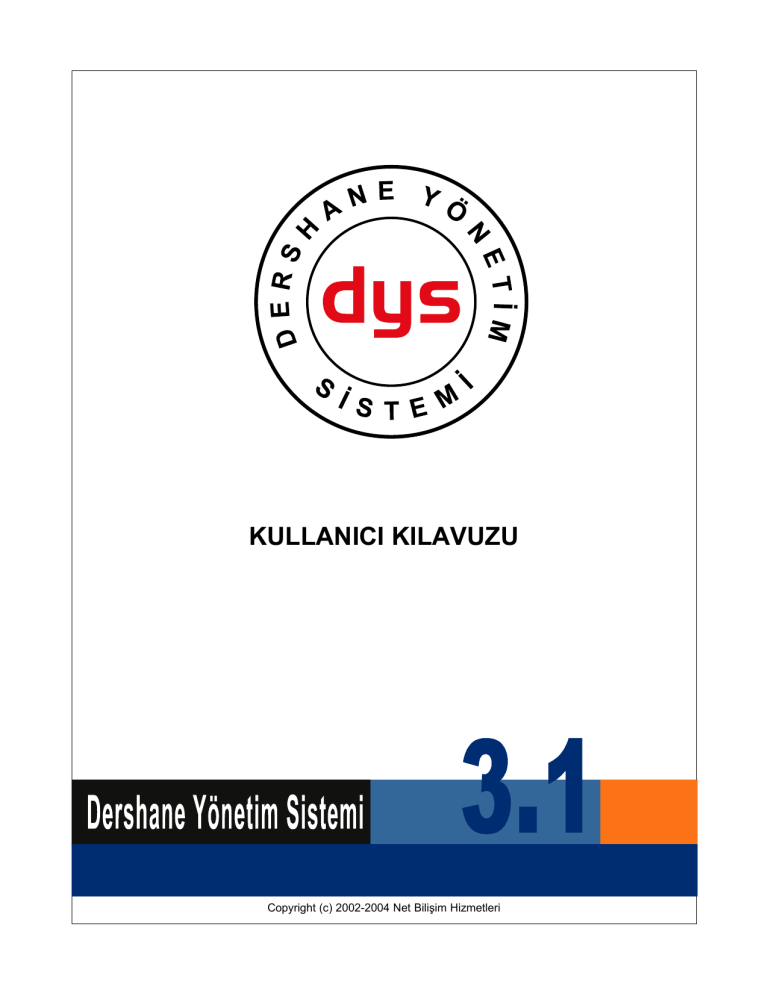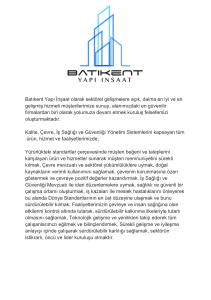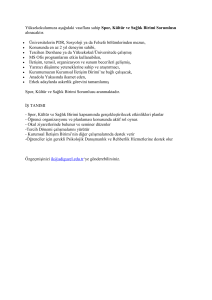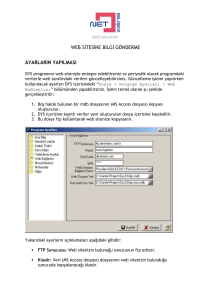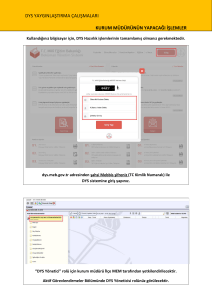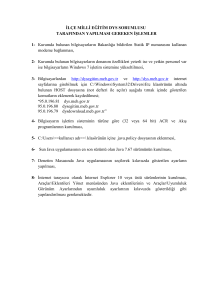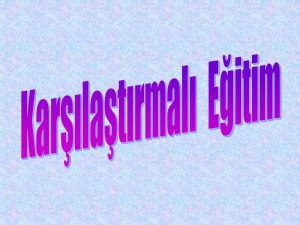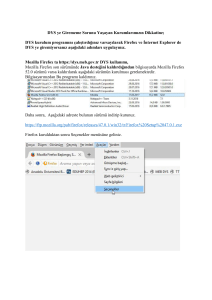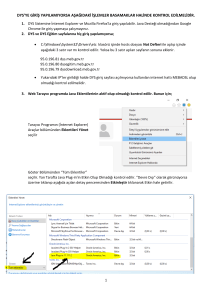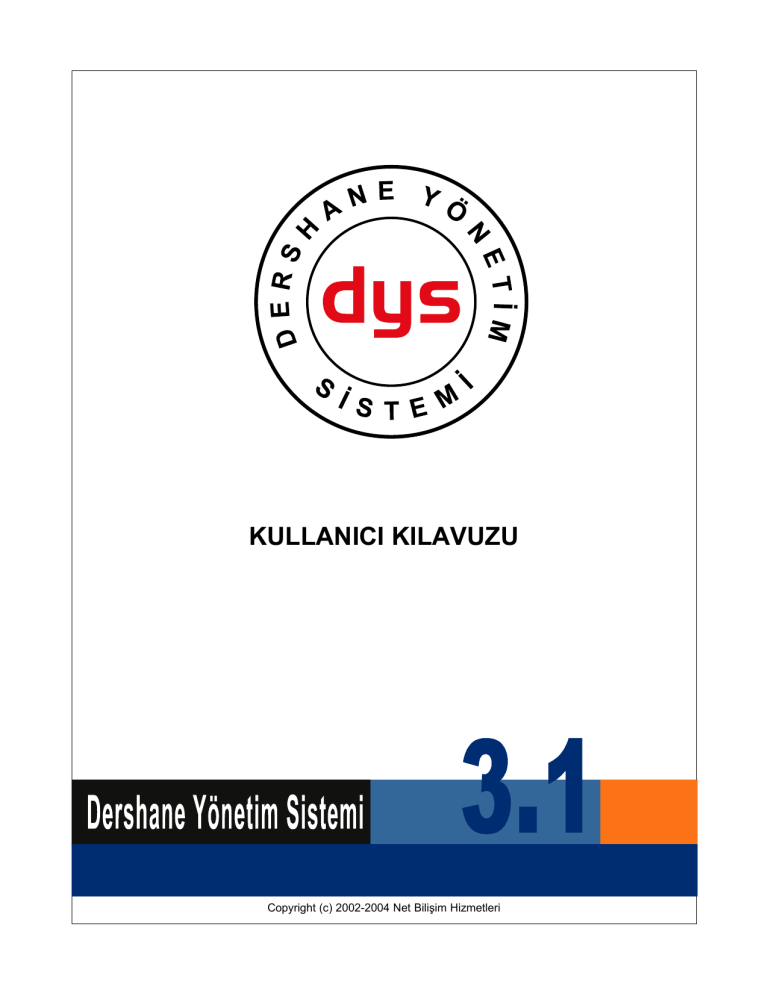
KULLANICI KILAVUZU
Copyright (c) 2002-2004 Net Bilişim Hizmetleri
Verimliliğinizi artırın
by Pınar SAYILIR
DYS programından en yüksek verimi elde edebilmeniz
gayretiyle bu kullanım kılavuzunu hazırladık. Umarız bu
kılavuz ile DYS'nin farkında olmadığınız veya kullanmakta
zorlandığınız özelliklerini keşfeder verimliliğinizi en yüksek
noktaya ulaştırırsınız.
DYS - Dershane Yönetim Sistemi 3.1
Copyright (c) 2002-2004 Net Bilişim Hizmetleri
Bu kılavuzun tüm hakları Net Bilişim Hizmetleri'ne aittir. Net Bilişim'in yazılı izni olmaksızın kısmen veya tamamen
alıntı yapılamaz, hiçbir şekilde kopya edilemez, çoğaltılamaz, yayımlanamaz.
Basım Tarihi: Haziran 2005
Yayınlayan
Net Bilşim Hizmetleri
www.netbilisim.com
Editör
Pınar SAYILIR
Kapak Tasarımı
Cemil SUNGURAY
I
DYS - Dershane Yönetim Sistemi 3.1
İçerik
0
Önsöz
Bölüm I Dershane Yönetim Sistemi 3.1
1 Ayarlar
4
................................................................................................................................... 4
Program Ayarları
.......................................................................................................................................................... 4
Dönemler
.......................................................................................................................................................... 12
Kullanıcı Tanımları
.......................................................................................................................................................... 13
Personel Kayıtları
.......................................................................................................................................................... 15
Şube Kodları .......................................................................................................................................................... 16
Okul Kodları .......................................................................................................................................................... 17
Branş Kodları..........................................................................................................................................................
Girişi
18
Sınıf Kodları Girişi
.......................................................................................................................................................... 18
Hedef Okul Kodları
.......................................................................................................................................................... 20
Çıkış
.......................................................................................................................................................... 21
2 İşlemler
................................................................................................................................... 21
Öğrenciler .......................................................................................................................................................... 21
Yoklama Fişleri
.......................................................................................................................................................... 32
Öğrencilere Sınıf
..........................................................................................................................................................
Atama
33
Web İçin Dosya
..........................................................................................................................................................
Hazırlama
34
Potansiyel Öğrenciler
.......................................................................................................................................................... 35
Tahsilat Girişi.......................................................................................................................................................... 36
Rehberlik Görüşmeleri
.......................................................................................................................................................... 38
3 Muhasebe
................................................................................................................................... 39
Gelir / Gider Türleri
.......................................................................................................................................................... 39
Kasa
.......................................................................................................................................................... 39
Kasalar ......................................................................................................................................................... 40
Kasa İşlemleri
......................................................................................................................................................... 41
Kasa İşlemleri
.........................................................................................................................................................
Listesi
43
Cari Hesap .......................................................................................................................................................... 45
Cari Hesap
.........................................................................................................................................................
Kayıtları
45
Cari Hesap
.........................................................................................................................................................
İşlemleri
47
Cari Hesap
.........................................................................................................................................................
Bakiye Listesi
49
Banka
.......................................................................................................................................................... 51
Banka Hesapları
......................................................................................................................................................... 52
Banka İşlemleri
......................................................................................................................................................... 54
Fatura
.......................................................................................................................................................... 56
Faturalar ......................................................................................................................................................... 56
Fatura Listesi
......................................................................................................................................................... 57
Tahsilat Girişi.......................................................................................................................................................... 57
Personel Maaş
..........................................................................................................................................................
Tahakkuku
59
4 Rapor
................................................................................................................................... 60
Alacak Raporu
.......................................................................................................................................................... 60
Tahsilat Raporu
.......................................................................................................................................................... 65
Öğrenci Listeleri
.......................................................................................................................................................... 66
Sınıf Listeleri .......................................................................................................................................................... 71
Devamsızlık Listeleri
.......................................................................................................................................................... 77
Personel Listleri
.......................................................................................................................................................... 80
Ders Raporları
.......................................................................................................................................................... 86
Copyright (c) 2002-2004 Net Bilişim Hizmetleri
Contents
II
Rapor Tasarımı
.......................................................................................................................................................... 86
5 Sınavlar
................................................................................................................................... 87
Sınav Parametreleri
.......................................................................................................................................................... 87
Sınav Bilgileri
......................................................................................................................................................... 87
ÖSS Parametreleri
......................................................................................................................................................... 89
LGS Parametreleri
......................................................................................................................................................... 90
Kitapçık Soru
.........................................................................................................................................................
Karşılıkları
90
Optik Okuma
.........................................................................................................................................................
Dosyası Şablonları
91
Salon Atama .......................................................................................................................................................... 92
Öğrenci Yerleştirme
......................................................................................................................................................... 92
Salon Listeleri
......................................................................................................................................................... 96
Sonuç Bilgileri
.......................................................................................................................................................... 100
Sınav Değerlendirme
.......................................................................................................................................................... 102
ÖSS Raporları
.......................................................................................................................................................... 103
Sınav Sonuç
.........................................................................................................................................................
Listeleri ve Karne
103
Derse Göre
.........................................................................................................................................................
Başarı Listesi
106
Seçenek.........................................................................................................................................................
Frekans Raporu
107
Sınıf Okul
.........................................................................................................................................................
Başarı Grafiği
109
Öğrenci .........................................................................................................................................................
Başarı Raporu
111
LGS Raporları
.......................................................................................................................................................... 113
Sınav Sonuç
.........................................................................................................................................................
Listeleri ve Karne
114
Derse Göre
.........................................................................................................................................................
Başarı Listesi
119
Seçenek.........................................................................................................................................................
Frekans Raporu
120
Tercih Yardımcısı
.......................................................................................................................................................... 120
6 Mesaj
................................................................................................................................... 121
Mesaj Merkezi
.......................................................................................................................................................... 122
7 Sevis
................................................................................................................................... 123
Uyarı Kütüğü.......................................................................................................................................................... 123
Veri Tutarlılık
..........................................................................................................................................................
Kontrolü
124
İndeks Bakımı
.......................................................................................................................................................... 124
Yedek Alma .......................................................................................................................................................... 125
İntenetten Yeni
..........................................................................................................................................................
Sürüm Kontrolü
127
İntenetten Destek
..........................................................................................................................................................
Programını Başlatma
129
8 Yardım
................................................................................................................................... 130
Yardım Konuları
.......................................................................................................................................................... 130
Programınızı..........................................................................................................................................................
Kaydettirme
130
Net Bilişim Web
..........................................................................................................................................................
Sitesi
131
Program Hakkında
.......................................................................................................................................................... 131
Bölüm II Net Bilişim
134
1 Lisans Bilgisi
................................................................................................................................... 134
2 Net Bilişim ................................................................................................................................... 134
İndeks
Copyright (c) 2002-2004 Net Bilişim Hizmetleri
135
Bölüm
I
Dershane Yönetim Sistemi 3.1
1
4
Dershane Yönetim Sistemi 3.1
Picture size 460 x 460 pixels, scaled to 30%
DYS - Dershane Yönetim Sistemi 3.1
DYS, üniversite ve kolej sınavlarına hazırlık kursları veren dershanelere sahip olduğu özellikler ve
sağladığı kolaylılar ile rakip dershanelere karşı rekabet üstünlüğü kazandırır. DYS ile öğretmenler ve
danışmanlar öğrencileri hakkındaki bilgilere hızla ulaşırken, yöneticiler mali durumlarını anlık olarak
takip edebilir ve isterse bu bilgileri benzersiz raporlama olanaklarıyla dış ortamlara aktarabilirler.
1.1
Ayarlar
Bu bölüm, dershanenize özel bilgilerin ve ayarların programa kaydedildiği bölümdür.
1.1.1
Program Ayarları
Bu bölümde program ile ilgili ayarlar ve programın kullanımına ilişkin tercihler kaydedilir. Kullanım
kolaylığı açısından bu bölümdeki ayarlar gruplara ayrılmıştır.
Ana Bilgi: Bu bölüme dershaneniz ile ilgili bilgiler kaydedilir. "Dershane Amblemi"'ne kendi ambleminizi
yüklerseniz tüm standart rapor tasarımlarının sol üst köşesinde bu amblem görünür. Yetkili adı
belirtmeniz durumunda bazı raporların yetkili bölümüne buradaki ad otomatik olarak yazılır.
Copyright (c) 2002-2004 Net Bilişim Hizmetleri
5
DYS - Dershane Yönetim Sistemi 3.1
Gerekli Evraklar: Öğrenciden kayıt için istenenecek belgeler bu alana kaydedilir. Buraya girilen belge
listesi öğrenci kayıt ekranında görünür.
Copyright (c) 2002-2004 Net Bilişim Hizmetleri
Dershane Yönetim Sistemi 3.1
İndirim Türleri: Öğrencilere uygulanabilecek indirim çeşitleri buraya kaydedilir. Öğrenci kaydı
yaparken, kaydı yapılan öğrenciye bir indirim uygulanacaksa bu indirim ne çeşit bir indirim olduğu
buraya girilen indirim çeşitlerinden seçilebilir.
Copyright (c) 2002-2004 Net Bilişim Hizmetleri
6
7
DYS - Dershane Yönetim Sistemi 3.1
Ders Adları: Eğitimi verilen ders isimlerinin kaydedildiği bölümdür.
Copyright (c) 2002-2004 Net Bilişim Hizmetleri
Dershane Yönetim Sistemi 3.1
8
Yedekleme Ayarları: DYS, otomatik yedek alma özelliğine sahiptir. Alınacak yedeklerin hangi klasöre
konulacağı, yedekleme işleminin otomatik yapılıp yapılmayacağı gibi tercihler bu bölümde belirlenir. En
son yapılan yedekleme tarihi de bu bölümden gözlenebilir.
Web Bağlantısı: DYS'nin web bağlantı özelliği sayesinde öğrencilere ait deneme sınavı, devamsızlık
ve cari hesap bilgileri internetteki web sitenize otomatik olarak kopylanabilir. Bu işlem için gerekli web
sitenize bağlantı ayarları buradan girilebilir.
Copyright (c) 2002-2004 Net Bilişim Hizmetleri
9
DYS - Dershane Yönetim Sistemi 3.1
Mesaj Merkezi: DYS ile gecikmiş ödemeler, deneme sınavı sonuçları ve devamsızlık bigilerini veli
veya öğrencinin cep telefonlarına SMS olarak veya internetteki posta kutularına e-posta olarak
gönderebilirsiniz. Bu işlemlerin yapılabilmesi için gerekli ayarlar buradan yapılabilir. Internet üzerinden
SMS gönderebilmek için bir SMS operatöründen hizmet almanız ve kendi kullanıcı adı ve şifrenize
sahip olmanız gerekir. E-Posta gönderebilmek için de SMTP desteği olan bir e-posta adresine sahip
olmanız gerekir. Hotmail, Yahoo, MyMail gibi ücretsiz e-posta servislerinin SMTP desteği yoktur. Eğer
TTnet, Adsl, Superonline, Kablonet, E-Kolay gibi ücretli bir internet bağlantı aboneliğiniz varsa bu
servis sağlayıcıların size verdiği mutlaka bir veya daha çok SMTP desteği olan e-postanız var
demektir.
Copyright (c) 2002-2004 Net Bilişim Hizmetleri
Dershane Yönetim Sistemi 3.1
Muhasebe: Muhasebe ile ilgili temel tanımlar yapılır.
Copyright (c) 2002-2004 Net Bilişim Hizmetleri
10
11
DYS - Dershane Yönetim Sistemi 3.1
Ders Gelir Türü : Öğrencilerden yapılacak tahsilatların muhasebe modülünde hangi gelir türü olarak
işleneceğini buradan seçebilirsiniz.
Öğrenciler Cari Hesap Adı: Öğrencilerden yapılacak tahsilatların muhasebe modülündeki hangi cari
hesaba işleneceğini buradan seçebilirsiniz.
Nakit Tahsilat Kasa Öndeğeri: Bir öğrenciden tahsilat yaparken ödeğer olarak gelecek kasa kodunu
buradan seçebilirsiniz.
Banka Havalesi Hesap Öndeğeri: Öğrencilerden banka havalesi yoluyla alınan/alınacak tahsilatın
hangi banka hesabına işleneceğini buradan seçebilirsiniz.
Son Kasa Fiş No: Bu alanda, yapılan son kasa işleminin fiş numarası yer alır. Yeni kasa işlemi
yaparken de DYS, fiş numarası olarak, bu alanda yazılı olan fiş numarasından sonraki numarayı
otomatik olarak verir.
Son Cari Fiş No: Bu alanda, yapılan son cari işlemin fiş numarası yer alır. Yeni cari hesap işlemi
yaparken de DYS, fiş numarası olarak, bu alanda yazılı olan fiş numarasından sonraki numarayı
otomatik olarak verir.
Son Banka Fiş No: Bu alanda, yapılan son banka işleminin fiş numarası yer alır.Yeni banka işlemi
yaparken de DYS, fiş numarası olarak, bu alanda yazılı olan fiş numarasından bir sonraki numarayi
otomatik olarak verir.
Diğer: Yukarıdaki ayarlar dışındaki ayarların yapıldığı bölümdür.
Yuvarlama Miktarı: Öğrenci ücretleri taksitlere bölünürken kaç TL'ye göre yuvarlama yapılacağı
buradan belirlenir. Yuvarlamadan sonra ortaya çıkan küsuratlar toplanıp ilk taksit tutarına eklenir.
Taksit Sayısı: Öğrenci ücreti taksitlendirilirken burada belirtilen değer taksit sayısı öndeğeri olarak
görüntülenir.
KDV Oranı: Fatura kesilirken kullanılacak KDV oranı öndeğeri buradan belirlenebilir.
Gec. Zammı Oranı: Son ödeme tarihinden sonra ödenen taksitlere uygulanacak gecikme zammı oranı
Copyright (c) 2002-2004 Net Bilişim Hizmetleri
Dershane Yönetim Sistemi 3.1
12
buradan belirlenebilir.
Son Fatura No: Bu alanda, oluşturulan son faturanın numarası yer alır. Yeni bir fatura oluşturulurken
de DYS, bu alanda yazılı olan numaradan sonraki numarayı fatura numarası olarak otomatik verir.
Son Ödm.Mak.No: Öğrencilerden alınan son ödemenin makbuz numarası bu alanda yer alır. Alınan
yeni bir ödemede de DYS, bu alanda yazılı olan numaradan bir sonraki numarayı makbuz numarası
olarak otomatik verir.
1.1.2
Dönemler
DYS ile birden fazla öğrenim döneminin aynı anda takibi yapılabilir ve çalışma esnasında dönemler
arası geçiş yapılabilir. Yeni dönem oluşturulduğu zaman bu döneme ait öğrenci, sınav bilgileri diğer
dönemlerden ayrı olur. Muhasebe ve ayar bilgileri ise dönemler arası geçiş yapsanız da aynı kalır.
Yeni dönem oluşturma, var olan dönemin özelliklerini değiştirme ve dönemler arası geçiş yapma
işlemlerini bu bölümden yapabilirsiniz.
Dönem Kodları Girişi ekranındaki alanların açıklamaları aşağıdaki gibidir.
Dönem Kodu: Buraya dönem için vermiş olduğunuz kod yazılır. Dönem kodu en fazla 20 karakter
uzunluğunda olabilir. Dönem kodu için harf veya rakam kullanabilirsiniz.
Dönem Açıklaması: Buraya dönem için vermiş olduğunuz ad yazılır. Dönem Açıklaması 30
karakterden uzun olamaz. Dönem Açıklaması için harf veya rakam kullanabilirsiniz.
Bağlantı Tipi: Normal ya da İstemci / Sunucu seçenekleri vardır.
Data Klasörü: Döneme ait bilgilerin tutulacağı data klasörünün adının yazıldığı alandır. Bu kısma
.\klasör_adı yazarsanız program otomatik olarak DYS'nin bulunduğu klasörün içine klasör_adı adlı bir
Copyright (c) 2002-2004 Net Bilişim Hizmetleri
13
DYS - Dershane Yönetim Sistemi 3.1
klasör oluşturup döneme ait bilgileri buarada oluşturacaktır.
Sunucu Adı:
Bağlantı Adı:
Kullanıcı Adı:
Şifre:
Son Ögr.No (Oss): Bu alanda, kaydedilen son ÖSS öğrencisinin numarası yer alır.Yeni öğrenci
kaydederken de DYS, ÖSS öğrenci numarası olarak, bu alanda yazılı olan numaradan bir sonraki
numarayı otomatik olarak verir. Her yeni ÖSS öğrencisi kaydında bu alandaki numara güncellenir.
Son Ögr.No (Lgs): Bu alanda, kaydedilen son LGS öğrencisinin numarası yer alır.Yeni öğrenci
kaydederken de DYS, LGS öğrenci numarası olarak, bu alanda yazılı olan numaradan bir sonraki
numarayı otomatik olarak verir. Her yeni LGS öğrencisi kaydında bu alandaki numara güncellenir.
Son Ögr.No (Diğ.): Bu alanda, Öss ve Lgs dışında kalan kurslarda öğrenim gören öğrencilerinizden
programa son kaydedilen öğrenci numarası yer alır. Yeni öğrenci kaydederken de DYS, diğer grubuna
giren öğrencileriniz için bu alanda yazılı olan numaradan bir sonraki numarayı otomatik olarak verir.
Her yeni diğer grubundan öğrenci kaydında bu alandaki bilgiler güncellenmektedir.
1.1.3
Kullanıcı Tanımları
Bu bölümde dershanede programı kullanacak her kişi için bir giriş kodu oluşturulur. Ayrıca her
kullanıcının yapabileceği ve yapamayacağı işlemlerle ilgili tercihler burada belirtilir. Kullanıcı kendisine
verilen giriş kodu ve şifre ile programa girdiği zaman eklediği ve değiştirdiği tüm kayıtların son
değiştiren alanında bu kullanıcı giriş kodu görünür. Ayrıca o kullanıcın yapmış olduğu kritik işlemler
(Öğrenci iptali, ödeme iptali, fatura iptali, cari hesap işlemi iptali vb.) değiştirilmesi ve silinmesi mümkün
olmayan bir dosya olan Kritik İşlemler Kütüğü ekranında görünür. Böylece yöneticilerin, kritik veri
değişikliklerini takip edebilmesi sağlanmıştır.
Copyright (c) 2002-2004 Net Bilişim Hizmetleri
Dershane Yönetim Sistemi 3.1
14
Kullanıcı tanımlama ekranındaki alanların açıklamaları aşağıdaki gibidir.
Kod: Buraya kullanıcı için vermiş olduğunuz kod yazılır. Kullanıcı kodu en fazla 10 karakter
uzunluğunda olabilir. Kullanıcı kodu için harf veya rakam kullanabilirsiniz.
Kullanıcı Adı: Buraya kullanıcının adı yazılır. Kullanıcı adı 30 karakterden uzun olamaz. Kullanıcı adı
için harf veya rakam kullanabilirsiniz.
Şifre: Buraya kullanıcıya verdiğiniz şifre yazılır. Şifre en fazla 10 karakter uzunluğunda olabilir. Şifre
için harf veya rakam kullanabilirsiniz.
Yetki Seviyesi: Yönetici ve Normal Kullanıcı olmak üzere 2 seçenek vardır. Normal Kullanıcı
seviyesindeki kullanıcılar, tüm yetkilendirmeler yapılmış olsa bile kullanıcı kaydı, program ayarları
değiştirme, yedek alma gibi yönetimsel işlemleri yapamazlar.
Son Giriş Trh. ve Saati: Kullanıcının programa son giriş tarihi ve saati bu alanlarda yazar. Kullanıcı
programa her giriş, çıkışında bu alandaki bilgiler güncellenmektedir.
Yetkiler Alanı: Kullanıcının yapabileceği ve yapamayacağı işlerin seçiminin yapıldığı alandır.Bu
alandaki ana başlıklar (Genel İşlemler, Öğrenci İşlemleri, Muhasebe İşlemleri, Rapor, Servis İşlemleri)
seçili değilse kullanıcı ağaç menüde, bu başlıkları göremez.
Copyright (c) 2002-2004 Net Bilişim Hizmetleri
15
1.1.4
DYS - Dershane Yönetim Sistemi 3.1
Personel Kayıtları
DYS ile personelinizin cari hesabını (tahakkuk eden maaşlar ve ödenen avanslar) takip edebilir,
yoklama fişleri yolu ile maaşının otomatik işlenmesini sağlayabilirsiniz. Bu işlemleri gerçekleştirmeniz
için öncelikle her personel için (öğretmen, hizmetli, idari personel vs.) bu bölümde bir kayıt
oluşturmanız gerekir.
Personel kayıt ekranındaki alanların açıklamaları aşağıdaki gibidir.
1- Detaylar:
Personel Kodu: Dershanenizde görev yapan personelin dershane içindeki kodudur. Personel kodu 20
karakterden uzun olamaz. Personel kodu için harf ya da rakam kullanabilirsiniz.
Özel Kod 1, 2 : Personelleri, kendinize özel gruplara ayırmak için kullanılır.
Adres ve Telefon Bilgileri: Personelinizin iletişim bilgilerinin işlendiği alandır. Personele ait cep
telefonu veya e-posta bilgilerini girerseniz programın çeşitli bölümlerindeki SMS gönderme veya eposta gönderme olanaklarından yararlanabilirsiniz.
Personel Grubu: Öğretmen, İdari Personel, Diğer olmak üzere 3 seçenek vardır. Yönetici konumunda
olan, örneğin Kurucu Müdür, Dershane Müdürü, Müdür Yardımcısı, Sekreter, Muhasebeci İdari
Personel olarak işlenebilir. Hizmetli, Kantin Elemanı vb. elamanlarınızı Diğer olarak işleyebilirsiniz.
Copyright (c) 2002-2004 Net Bilişim Hizmetleri
Dershane Yönetim Sistemi 3.1
16
Görev: Personelin görevinin işlendiği alandır. Buraya öğretmenlerinizin branşını, yöneticilerin
konumunu, diğer personelin görevini yazabilirsiniz.
Cari Hesap Kodu: Bu personelin hesap bilgisinin muhasebe modülündeki cari hesaplardan hangisi
altında takip edileceğini bu alanda seçebilirsiniz. Seçim butonuna (üzerinde yanyana 3 nokta bulunan
buton) tıklandığı zaman karşınıza cari hesapların bir listesi gelir ve bu listeden seçim yapabilirsiniz.
Eğer personelinizin maaşının program tarafından hesaplanmasını istiyorsanız, her bir personel için bir
cari hesap kaydı oluşturmalısınız.
Ücret Tipi: Bu alanda Aylık ve Saatlik olmak üzere 2 seçenek vardır. Saat karşılığı çalışan
öğretmenler için Saatlik seçeneğini seçmelisiniz. Bu sayede DYS, aylık maaş hesaplama ekranında
yoklama fişlerine bakarak bu öğretmenin belirtilen tarihler arasında kaç saat derse girdiğini
hesaplayabilir ve bu sayıyı saat ücretiyle çarptıktan sonra otomatik olarak öğretmenin cari hesabına
işleyebilir.
Ücreti: Personelin aldığı maaşı işleyeceğiniz bölümdür. Personel maaşını programın hesaplamasını
istiyorsanız, girilmesi zorunlu alanlardan biridir.
2- C/H Durumu:
Bu personele ait cari hesap hareketlerini bu bölümden izleyebilirsiniz. Bu bölüm sadece kayıtları
izlemek içindir. Yeni kayıt girme, kayıt silme ve kayıtları değiştirme işlemlerini "Muhasebe" menüsü
altındaki "Cari Hesap İşlemleri" bölümünden yapabilirsiniz..
1.1.5
Şube Kodları
Dershanenizin başka bir adresteki şubelerini de bu programdan takip edebilirsiniz. Bu işlem için iki
şube arasında ağ bağlantısı gereklidir. Şubelerdeki bilgisayarlarda DYS programının ikinci bir kopyası
yüklenmişse bu bölümü kullanmanız gerekmez.
Copyright (c) 2002-2004 Net Bilişim Hizmetleri
17
DYS - Dershane Yönetim Sistemi 3.1
Şube kayıt ekranındaki alanların açıklamaları aşağıdaki gibidir.
Şube Kodu: En fazla 20 karakter uzunluğunda olabilir. Şube kodu için harf ya da rakam
kullanabilirsiniz.
Adres ve Telefon Bilgileri: Şubelerinizin iletişim bilgilerinin girildiği alandır. Şubelerinize ait cep
telefonu veya e-posta bilgilerini girerseniz programın çeşitli bölümlerindeki SMS gönderme veya eposta gönderme olanaklarından yararlanabilirsiniz.
Şubeleriniz arasında bir ağ bağlantısı varsa, şubelerinizin işlemlerini de izleyebilirsiniz.
1.1.6
Okul Kodları
Bu bölümde öğrencilerinizin eğitime devam ettikleri/mezun oldukları okullar kodlanır.
Okul kayıt ekranındaki alanların açıklaması aşağıdaki gibidir.
Okul Kodu: En fazla 20 karakter uzunluğunda olabilir. Harf ya da rakam kullanabilirsiniz. Okul kodu
için OSYM Tercih Kılavuzundaki okul kodlarını kullanabilirsiniz. Bu sayede öğrencilerinize, tercih
formunu doldurma işleminde daha hızlı bir şekilde yardımcı olabilirsiniz.
Adres ve Telefon: Okula ait adres, telefon ve e-posta adreslerini girebileceğiniz alanlardır.
Copyright (c) 2002-2004 Net Bilişim Hizmetleri
Dershane Yönetim Sistemi 3.1
1.1.7
18
Branş Kodları Girişi
Dershanenin eğitim verdiği alanların (sayısal, sözel vs.) tanımlandığı ve öğrencileri gruplamada
kullanılacak bölümlerin tanımlandığı bölümdür. Öğrenci kaydederken bu bilgi sorulacağı için
kullanıcının işini hızlandırır.
Branş kayıt ekranındaki alanların açıklaması aşağıdaki gibidir.
Branş Kodu: Branşa ait kodun işlendiği alandır. Branş kodu en fazla 10 karakter uzunluğundadır. Harf
ya da sayı kullanabilirsiniz. Örneğin Eşit Ağırlık branşı için EA ya da TM; Sayısal branşı için SA, SAY ya
da MF; Sözel branşı için SÖZ, TS; Lise Giriş Sınavı'na hazırlanan öğrencileriniz için LGS branşını
verebilirsiniz. Branş kodunun kısa olması ve branşı anımsatacak bir kod verilmesi, işlerinizi
kolaylaştırır. Lise Giriş Sınavı için branş kodunun sadece LGS olarak kaydedilmesi yeterlidir.
Branş Adı: Branşın adının işlendiği alandır.
ÖSS/LGS: Branşın hangi sınav türüne ait olduğunun seçildiği alandır.
1.1.8
Sınıf Kodları Girişi
Öğrencileri guruplarının belirli mevcutlarla tanımlanarak programa kaydedildiği bölümdür. Öğrenci
kaydederken bu bilgi sorulacağı için kullanıcının işini hızlandırır.
Copyright (c) 2002-2004 Net Bilişim Hizmetleri
19
DYS - Dershane Yönetim Sistemi 3.1
Sınıf Kodları Girişi ekranındaki alanların açıklaması aşağıdaki gibidir.
Sınıf Kodu: Dershane içerisindeki sınıflara ait kodun işlendiği alandır. Sınıf Kodu en fazla 20 karakter
uzunluğunda olabilir. Harf ya da rakam kullanabilirsiniz. Bu alan ders adının özeti gibidir. Örneğin;
Derslik 1'de öğrenim gören ve Lgs'ye hazırlanan öğrencileriniz için D1LGS kodunu verebilirsiniz.
Sınıf Adı: Sınıfın adının işlendiği bölümdür. Sınıf adı en fazla 30 karakter uzunluğunda olabilir. Harf ya
da rakam kullanabilirsiniz. Örneğin; hafta sonu sabah öğrenim gören sayısal öğrencileriniz için HS SAY
ÖĞLEN adını verebilirsiniz.
Kapasite: Sınıfın kaç kişilik olduğunun işlendiği alandır. Sınıf kapasitesi işlediğiniz takdirde,
Öğrencilere Sınıf Atama işlemi yaparken, kapasiteyi aşarsanız program sizi uyaracaktır.
Danışman Öğretmen: O sınıfla ilgilenen öğretmenin işlendiği alandır. Bu kısma danışman öğretmen
işlenirse; öğrenci bilgileri ekranında Danışman Öğretmen alanında da görünür.
Şube Kodu: Açılan sınıfın Merkez ya da varsa Şube'de olup olmadığının seçildiği alandır.
OSS/LGS: Sınıfın, hangi sınava yönelik olduğunun seçildiği alandır.
Branş: Sınıfın hangi branşa yönelik olduğunun seçildiği alandır.
Aktif Ders Programı: Dys programında 10 değişik ders rogramı hazırlayabilirsiniz.
Copyright (c) 2002-2004 Net Bilişim Hizmetleri
Dershane Yönetim Sistemi 3.1
20
Ders Programı Hazırlama Bölümü: Saat, Gün, Ders ve o derse giren Öğretmen'in seçildiği alandır.
Ders programını işlemenin bazı yararları vardır. Örneğin "Yoklama Fişleri" işlenirken o sınıfa ait ders
programı otomatik olarak yüklenebilir. Bu sizi dersi, ders saatini, o derse giren öğretmeni seçme
zahmetinden kurataracaktır. Ayrıca buraya işlenen ders programı "Öğrenci Bilgileri" ekranında
"Dersler" bölümünde de görünecektir. Ders programını derslik kapılarına asmak ya da öğrenciye/veliye
vermek için de kullanabilirsiniz. Aşağıda ders programıyla ilgili "Raporlar" menüsünden alınmış bir
rapor örnek olarak verilmiştir.
1.1.9
Hedef Okul Kodları
Genel kabul gören üniversiteleri ya da öğrencilerinizin oralarda okumalarından onur duyacağınız ve
kendinize hedef olarak gördüğünüz üniversitelerin kaydının yapıldığı alandır.
Copyright (c) 2002-2004 Net Bilişim Hizmetleri
21
DYS - Dershane Yönetim Sistemi 3.1
Hedef Okul Kodları girişi Net Bilişim tarafından hazırlanmaktadır. Tercih Yardımcısı bu bölüm
üzerinden çalışır. Bilgiler her sene OSYM'nin açıkladığı bir önceki yılın taban puanları olarak Net
Bilişim tarafından güncelenmektedir.
Bu kısım sizin kullanımınıza da açıktır. Yeni kayıt ekleyebilir, kayıt silebilir ya da mevcut kayıtları
değiştirebilirsiniz.
1.1.10 Çıkış
Bu seçenek ile DYS'yi kapatabilirsiniz.
1.2
İşlemler
Günlük işlemlerin takip edildiği bölümdür.
1.2.1
Öğrenciler
Kayıtlı bir öğrencinin bilgilerini görmek veya yeni bir öğrenci kaydetmek için kullanılan bölümdür.
Öğrencinin senet, ödeme ve fatura bilgileri rehberlik, sınav, devamsızlık bilgileri de bu bölümden takip
edilebilir.
Copyright (c) 2002-2004 Net Bilişim Hizmetleri
Dershane Yönetim Sistemi 3.1
22
Öğrenci kayıt ekranındaki alanların açıklamaları aşağıdaki gibidir.
Öğrenci Tipi: ÖSS, LGS ve DİĞER olmak üzere 3 seçenek vardır. Bu kısım öğrencinin hazırlandığı
sınava göre doldurulur. DİĞER seçeneği ÖSS ve LGS dışında kalan kurslar (Açık Öğretim
Dershaneleri, Dil Dershaneleri vb.) içindir.
Öğrenci Kayıt No: Bu kısım derhanenize kayıtlı olan öğrencilerin dershane içerisindeki numarasıdır.
İlk kayıttan sonraki her kaydın Öğrenci Kayıt No'su otomatik olarak gelir.
Öğrencinin Fotoğrafı: Öğreniciye ait fotoğrafı, bilgisayardaki mevcut dosyanızdan alabileceğiniz gibi,
doğrudan tarayıcı veya kameradan da alabilirsiniz. Buraya yüklenen fotoğraflar doğrudan programın
kendi bünyesinde depolandığı için daha sonra sabit diskinizdeki dosya silinse bile program içerisindeki
fotoğraf bundan etkilenmez.
Özel Kod: Öğrenciler arasında kendinize özel gruplamalar yapmak için kullanılır. Örneğin şehir
dışından gelen öğrenciler için "Özel Kod 1" alanına "ŞD" işaretini koyarsanız raporlar kısmından
öğrenci listesi alırken sadece "Özel Kod 1" alanı "ŞD" olan kayıtları listeleyebilirsiniz.
1- Ana Bilgiler:
Adres ve Telefon Bilgileri: Öğrencinin adresi ve telefonu işlenir.
Nüfus Cüzdanı Bilgileri: Bu hücrenin yanındaki 3 Noktayı tıklayıp, Nufüs Cüzdanı Bilgileri ekranına
girdikten sonra bilgiler uygun şekilde işlenir.Vatandaşlık numarası kısmı ön ekranda görünecektir.
Copyright (c) 2002-2004 Net Bilişim Hizmetleri
23
DYS - Dershane Yönetim Sistemi 3.1
Ayrıca bu kısma Anne ve Baba Adı bilgileri işlenirse bu bilgiler Veli Bilgileri ekranına otomatik olarak
yansır.
Gerekli Belgeler: Öğrencinin teslim ettiği belgeler, istenilen evrağın yanındaki kutucuk işaretlenerek
seçilir. Bu sayede öğrencinin eksik evraklarının takibi sağlanır. Buradaki evrak listesi "Program
Ayarları" bölümünden düzenlenebilir.
Sınıf: Bu kısıma öğrencinin dershane içerisindeki bulunduğu sınıf, hücrenin yanındaki 3 nokta
tıklanmak suretiyle açılan ekrandan seçilir.
Kayıt Tarihi: Öğrencinin dershanenize kayıt olduğu tarih yazılır.
Kayıt Silinme Tarihi: Öğrenci kaydını sildirdiği takdirde bu kısıma kaydını sildiği tarih işlenir. Kayıt
silinme tarihi işlendiği takdirde Öğrenci Ana Ekranında o öğrenci, mavi bir zemin üzerinde görünür.
Branş: Öğrencinin eğitim görüdüğü alan seçilir. Öss Öğrencileri için Eşit Ağırlık/Sözel/Sayısal/Dil ; Lgs
Öğrencileri için sadece Lgs Branşının açılması yeterlidir.
Aday No 1, 2, 3 : Öğrencinin gireceği sınavlar için almış olduğu Aday numaraları işlenir.
Okulu: Öğrencinin okumakta olduğu ya da mezunlar için bitirmiş oldukları okullar seçilir. Bu alandaki
bilgileri işlediğiniz takdirde, öğrencilerine ait okul bazında liste alabilir, sınav değerlendirirken okullara
göre başarı karşılaştırması yapabilirsiniz.
Son Okul Durumu: Öğrencinin öğrenim görmekte olduğu sınıf seçilir. Mezunlar için Lise Mezunu
şeçeneği seçilir. Yine bu kısmın doldurulması ile; son okul durumuna göre öğrencilerinizi
listeleyebilirsiniz.
2- Veli Bilgileri:
Veliye ya da velilere ait meslek, iş adresi, telefon, e-posta adresi gibi bilgilerin girildiği ekrandır. Nufüs
Cüzdanı Bilgileri işlenmişse Baba Adı ve Anne Adı kısmı otomatik olarak gelir. Veliye ait cep telefonu
veya e-posta bilgilerini girerseniz programın çeşitli bölümlerindeki SMS gönderme veya e-posta
Copyright (c) 2002-2004 Net Bilişim Hizmetleri
Dershane Yönetim Sistemi 3.1
gönderme olanaklarından yararlanabilirsiniz.
3- Senet&Ödeme Bilgileri :
Öğrencinin taksitleri ile ödeme bilgilerini takip edebileceğiniz; senet, tahsilat makbuzu, fatura
yazdırabileceğiniz bölümdür.
Copyright (c) 2002-2004 Net Bilişim Hizmetleri
24
25
DYS - Dershane Yönetim Sistemi 3.1
Senet&Ödeme ekranındaki alanların açıklaması aşağıdaki gibidir.
Kurs Ücreti: Velinin ödemeyi taahhüt ettiği toplam rakam girilir.
İndirim: O öğrenci için indirim uygulanmışsa bu kısma işlenir.
Ödeme Şekli: Nakit, Taksit Kart, Banka Havalesi, Kredi Kartı seçenekleri vardır. Uygun olan seçenek
seçilir.
Banka Kodu: Veli ödemeyi Taksit Kart, Banka Havalesi ya da Kredi Kartı olarak yapacaksa bu kısıma
mevcut banka hesabınız seçilir. Taksit Kart seçeneğinde taksit tarihi gelen ödemeleri listeleyebilir ve
otomatik olarak muhasebe bölümündeki banka hesabınıza işlenmesini sağlayabilirsiniz.
Taksitler: Taksit kısmı ödemenin kaç taksitle alınacağının, varsa peşinatın, işlendiği bölümdür. Eğer
taksit tarihleri ve rakamlar aynı ise Otomatik Böl Seçeneği ile işleminizi kolaylaştırabilirsiniz.Taksit
tarihleri ve ödenecek rakamlar birbirine uymuyor ise yeni kayıt ekle seçeneği ile teker teker
taksilendirmeler yapılır. Taksit ayarlamasınde eğer bir hata yaptıysanız program sizi uyaracaktır.
Copyright (c) 2002-2004 Net Bilişim Hizmetleri
Dershane Yönetim Sistemi 3.1
26
Otomatik Taksitlendirme ekranında peşinat işlenirse, alınan peşinatın makbuzu otomatik olarak
ödemeler kısmına yansır.Öğrencinin ödeme yapmadığı bir taksidi varsa, bu taksit veya taksitler mavi
zemin üzerinde görünür.
Ödemeyi taksitlendirdikten sonra Senet yazdırabilirsiniz. Bunun için "Taksitler" bölümünde "Yazıcıdan
Senet Yazdır" seçeneğini tıklamanız yeterlidir. Önce önizleme ekranını göster seçeneği seçili ise
yazdırmadan önce senetlerinizi görebilirsiniz.
Faturalar: Bu bölümde öğrenciye fatura hazırlayıp yazdırabilirsiniz. Elle ya da yazar kasa ile kesilip
verilen faturalarda bu alana işlenebilir. Bu sayede hangi öğrenciye ne kadarlık fatura kestiğinizi takip
edebilirsiniz. Fatura çift tıklanırsa fatura ayrıntısı görüntülenir.
Bu alan işlenen faturalar "Muhasebe" menüsünün altındaki "Faturalar" bölümüne de yansır.
Copyright (c) 2002-2004 Net Bilişim Hizmetleri
27
DYS - Dershane Yönetim Sistemi 3.1
Ödemeler: Her bir ödeme için "Yeni Bir Ödeme Ekle" seçeneğini seçiniz. Ödemeyi işledikten sonra
öğrenciye makbuz verebilirsiniz. Bunun için "Tahsilat Fişi Yazdır" seçeneğine tıklmanız yeterlidir.
Peşinat için "Peşinat Tahsilat Makbuzu", taksit için "Taksit Tahsilat Makbuzu" seçeneğini seçmelisiniz.
Yazıcı çıktısı almadan önce önizleme ekranından makbuzu görebilirsiniz.
Toplam Borç: Kurs Ücreti (indirim düşüldükten sonra) bu kısımda görülür.
Tahsil Edilen: Öğrenciden yapılan tahsilatlar toplamı bu kısımda görülür
Borç Bakiyesi: Yapılmamış tahsilatlar toplamı bu kısımda görünür.
Copyright (c) 2002-2004 Net Bilişim Hizmetleri
Dershane Yönetim Sistemi 3.1
28
4- Rehberlik: Rehberlik görüşmelerinin kaydedildiği ve öğrencinin devamsızlıklarının takip edildiği
bölümdür.
Rehberlik ekranındaki alanların açıklaması aşağıdaki gibidir.
Görüşme Notları: Rehberlik öğretmeninin öğrenci ile yapmış olduğu görüşmelerin kaydedildiği
ekrandır. Görüşme özel bir görüşme ise Özel görüşme kısmı işartelenir. Özel görüşme olarak
işaretlenmiş görüşmeler, görüşmeyi kaydeden kullanıcı haricindeki kullanıcılara görünmez.
Diğer Bilgiler: Öğrencinin ya da velinin deneme sınavları sonuçları, devamsızlıkları, ödeme durumu
gibi bilgileri internetten takip edebilmesi için; bu öğrenci bilgilerinin intenette görünüp görünmeyeceğinin
belirlendiği ve öğrenciye şifre veren bölümdür. Danışman öğretmen de bu alanda yazar.
Copyright (c) 2002-2004 Net Bilişim Hizmetleri
29
DYS - Dershane Yönetim Sistemi 3.1
Devamsızlıklar: Öğrencinin yapmış olduğu devamsızlıklar, bu ekranda görünür. Bu bölümdeki bilgiler
"Yoklama Fişleri" ekranından gelir. Buraya doğrudan kayıt ekleyemezsiniz.
5- Deneme Sınavları:
Öğrencinin girmiş olduğu tüm sınavlar bu ekrandan takip edilebilir. Mevcut sınavlar çift tıklanırsa, o
sınavla ilgili bütün ayrıntılara ulaşabilirsiniz.
Copyright (c) 2002-2004 Net Bilişim Hizmetleri
Dershane Yönetim Sistemi 3.1
6- Dersler:
Ders programının ve o derse giren öğretmeninin adı bu ekranda görünür. Bu ekran sınıf kodları
üzerinden çalışır. Bu sebeple ders programının ve ders öğretmeninin adının görünmesi için Sınıf
Kodları Giriş ekranına ders programı ve ders öğretmeni girilmelidir.
Copyright (c) 2002-2004 Net Bilişim Hizmetleri
30
31
DYS - Dershane Yönetim Sistemi 3.1
7- Açıklama: Öğrenciyle ilgili muhtelif bilgileri gireceğiniz ekrandır.
Copyright (c) 2002-2004 Net Bilişim Hizmetleri
Dershane Yönetim Sistemi 3.1
1.2.2
32
Yoklama Fişleri
Öğrenci devamsızlıklarının sınıf sınıf girilebildiği bölümdür. Devamsızlılar Yoklama Fişlerine işlendiği
takdirde Öğrenci Kartında, Rehberlik bölümünde öğrencinin devamsızlıkları görünür. Öğrenciye ait
devamsızlık Genel Durum Raporu alınırken de görünecektir. Ayrıca bu devamsızlıkları girmekle
öğretmenlerin puantajlarının da otomatik olarak hesaplanması sağlanır.
Copyright (c) 2002-2004 Net Bilişim Hizmetleri
33
DYS - Dershane Yönetim Sistemi 3.1
Yoklama Fişi ekranında sınıf seçildikten sonra program ders programını otomatik yüklemek isteyip
istemediğinizi soracaktır. Evet seçeneğini seçtiğiniz takdirde o sınıfın haftanın o gününe ait ders
programı Yoklama Fişi'ne otomatik olarak gelir.
Bu işlemden sonra öğrenciler seçilir. Öğrenci seçme ekranında gelen listede sadece o sınıfta kayıtlı
öğrenciler bulunur. Burada öğrenciyi numaraya, ada veya soyada göre arayabilirsiniz. Devamsızlık
yapan öğrenci seçildikten sonra Durum belirtilir. "Mazeretli", "Mazeretsiz", "Geç Geldi" olmak üzere 3
durum vardır. Bunlardan uygun olanı seçilir ve kaydedilir.
1.2.3
Öğrencilere Sınıf Atama
Öğrencilerin sınıfları kayıt esnasın da belli olmadığından, sonradan öğrencilerin toplu olarak sınıflarını
belirlemenizi sağlayan bölümdür.
Copyright (c) 2002-2004 Net Bilişim Hizmetleri
Dershane Yönetim Sistemi 3.1
34
Öğrencilere Sınıf Atama ekranı 2 kısımdan oluşur. Sol taraftaki bölümde dershanenizde öğrenim gören
öğrencilerinizin listelendiği alan bulunur. Bu alanda daha önce bir sınıfa yerleştirilmiş öğrencileriniz
mavi bir zemin üzerinde görünür. Eğer sadece sınıfı olmayanları göster seçeneğini tıklarsanız
dershane içerisinde henüz bir sınıfa yerleştirlmemiş öğrencilerinizi görüntüleyebilirsiniz.
Sağ tarafta, sınıf kodunu seçtiğiniz ve eğer varsa seçilen sınıfta öğrenim gören öğrencilerin listelendiği
ekran bulunur.
Öğrencilere Sınıf Atama İşlemi: Sol sütundan öğrenci numarasına, ada ya da soyada göre arama
yaparak sınıf atamak istediğiniz öğrenciyi seçiniz. Daha sonra sağ bölümden öğrenciyi yerleştirmeyi
düşündüğünüz sınıfı seçerek, orta bölümde bulunan kırmızı renkli sağ yön tuşuna tıklamak suretiyle
öğrencinizi, kararlaştırdığınız sınıfa atayabilirsiniz.
1.2.4
Web İçin Dosya Hazırlama
İnternetteki web sitenize göndermek üzere dosya hazırlamaya ve göndermeye yarayan modüldür.
Copyright (c) 2002-2004 Net Bilişim Hizmetleri
35
DYS - Dershane Yönetim Sistemi 3.1
Bu modül ile DYS mevcut datalarınızı bir dosya haline getirir ve bu dosyayı ftp aktarım kurallarını
kullanarak web sitenize kopyalar. Bu dosya gönderildikten sonra web siteniz üzerinden öğrenci
bilgilerine bakan veli ve öğrenciler yeni verileri görürler.
Web aktarım dosyas hazırlanırken öğrencilerin internet sitesi giriş şifreleri de bu dosyaya yazılır. Her
öğrencinin internet sitesi giriş şifresi Öğrenciler ana ekranındaki Rehberlik bölümünden ayarlanabilir.
Oraya bir şifre girilmemişse şifre olarak öğrencinin T.C. Kimlik Numarası, kimlik numarası girlmemişse
doğum tarihi, doğum tarihi de girilmemişse aday numarası şifre olarak atanır.
1.2.5
Potansiyel Öğrenciler
Daha sonraki yıllar için dershaneye kaydolması muhtemel öğrencilerin kaydının tutulduğu bölümdür.
Copyright (c) 2002-2004 Net Bilişim Hizmetleri
Dershane Yönetim Sistemi 3.1
1.2.6
Tahsilat Girişi
Sadece Öğrenci numarası veya adı soyadı girilerek o öğrencinin toplam borç durumu ile ödediği
taksitlerin görülebildiği ve yeni tahsilatların yapılabildiği alandır
Copyright (c) 2002-2004 Net Bilişim Hizmetleri
36
37
DYS - Dershane Yönetim Sistemi 3.1
Tahsilat Girişi ekranındaki alanların açıklaması aşağıdaki gibidir:
Öğrenci No, Adı, Soyadı: Bu alanlar tahsilat yapılacak öğrencinin seçimin yapıldığı alanlardır. Bu
alanlardan herhangi biriyle seçim yaparsanız diğer alanlar otomatik olarak gelir. Ayrıca öğrencinin
adresi de ekranda görünür.
Ödeme Tarihi: Program ödeme tarihi olarak, günün tarihini alır. Ödeme farklı bir tarihde alınmışsa
tarihi değiştirebilirsiniz.
Ödeme Tutarı: Program ödeme tutarı olarak kişinin gecikmiş ödemesini otomatik olarak bu ekrana
getirir. Tahsil edilecek rakam farklı ise ödeme tutarını değiştirebilirsiniz.
Makbuz Numarası: Program makbuz numarasını otomatik olarak verir.
Tahsilat Şekli: Nakit, Banka Havalesi, Kredi Kartı, Taksit Kart olmak üzere 4 seçenek vardır. Uygun
olan ödeme şekli seçilir. Eğer bankayla ilgili bir ödeme şekli (Banka Havalesi, Kredi Kartı,Taksit Kart)
belirtilirse "Kasa Kodu" alanı "Banka Kodu" olarak değişecektir.
Kasa kodu / Banka Kodu: Yapılan tahsilatın şekline göre alınan paranın işleneceği kasanın /
Copyright (c) 2002-2004 Net Bilişim Hizmetleri
Dershane Yönetim Sistemi 3.1
38
bankanın seçildiği alandır.
Açıklama: Açıklama yazabileceğiniz alandır. Örneğin ödemeyi yapanın adını yazabilirsiniz.
Tahislat ekranında yeşil zemin üzerine görünen bilgiler öğrencinin ödemeyi taahhüt ettiği taksitlerdir.
Eğer o taksit ödenmiş ise bu alandaki yazılar italik hale gelir ve altında mavi bir zemin üzerinde yaptığı
ödeme görünür.
Yeşil zemin üzerinde kalın yazıyla görünen taksit, ödeme günü günü geçtiği halde ödemesi yapılmamış
olan taksittir.
1.2.7
Rehberlik Görüşmeleri
Tüm rehberlik görüşmelerinin tutulduğu ve rehberlik görüşmelerinin ayrıntılarına ulaşılabilen alandır.
Buraya işlenen rehberlik görüşmeleri öğrenci kartına, öğrenci kartından kaydedilen rehberlik
görüşmeleri bu ekrana yansır.
Rehberlik görüşmeleri ekranındaki alanların açıklaması aşağıdaki gibidir.
Öğrenci No: Görüşme yapılan öğrencinin seçiminin yapıldığı alandır.Öğrenci numarası biliniyorsa
direkt bu alana yazılabilir. Eğer öğrenci numarası bilinmiyorsa hücrenin yanındaki 3 nokta simgesine
Copyright (c) 2002-2004 Net Bilişim Hizmetleri
39
DYS - Dershane Yönetim Sistemi 3.1
tıklanarak "Öğrenciler" ekranına geçilir. Bu ekranda ada ya da soyada göre arama yaparak öğrenci
seçilir.
Öğrenci Adı: Bu kısım otomatik olarak gelir.
Tarih: Tarih alanında otomatik olarak günün tarihi gelir. Görüşme farklı bir tarihte yapılmışsa tarihi
değiştirebilirsiniz.
Özel Görüşme: Görüşme özel bir görüşme ise "Özel Görüşme" kısmı işartelenir. Özel görüşme olarak
işaretlenmiş görüşmeler, görüşmeyi kaydeden kullanıcı haricindeki kullanıcılar tarafından görülemez.
Görüşmeyi Yapan: Görüşeyi yapan kişi, programa kendi kullanıcı kodu ile girmişse, bu alanda ismi
otomatik olarak görünür. Farklı bir kullanıcı kodu ile girilmişse İsim değiştirilir.
Notlar: Yapılan görüşmenin ayrıntılarının işlendiği alandır.
1.3
Muhasebe
Muhasebe ile ilgili işlemlerin yapıldığı bölümdür.
1.3.1
Gelir / Gider Türleri
Dershanenin temel gelir ve giderlerinin tanımlandığı alandır. Örnek vermek gerekirse, tüm
dershanelerin kurs geliri ve personel gideri olmaktadır; bu giderler bu alandan tanımlanır.
Gelir / Gider Kodu: Gelir ya da gider kodunun yazıldığı alandır. Gelir / Gider kodu 20 karakterden
uzun olamaz. Harf ya da rakam kullanabilirsiniz.
Hareket Tipi: Gelir ve Gider olmak üzere 2 seçenek vardır. Ödemeler için Gider hareket tipini,
Tahsilatlar için Gelir harket tipini seçmelisiniz.
Gelir/Gider Açk: Gelir ya da giderinize ait anımsatıcı açıklamayı yazdığınız alandır. Örneğin
personelinize yaptığınız maaş ödemeleri için "PERSONEL MAAŞ ÖDEMELERİ" gibi bir açıklama
yazabilirsiniz. Bu alan en fazla 30 karakter uzunluğundadır. Harf ya da rakam kullanabilirsiniz.
1.3.2
Kasa
Kasa tanımının yapıldığı, tüm kasa işlemlerinin takip edilip istenilen özelliklerde dökümünün alınabildiği
alandır.
Copyright (c) 2002-2004 Net Bilişim Hizmetleri
Dershane Yönetim Sistemi 3.1
1.3.2.1
40
Kasalar
Kasa tanımının yapıldığı bölümdür. Kasa hareketleri de buradan takip edilir.
1- Ana Bilgi: Kasa Kodu, Kasa Açıklaması, Adres bilgilerinin işlendiği; Borç Toplamı, Alcak Toplamı ve
Copyright (c) 2002-2004 Net Bilişim Hizmetleri
41
DYS - Dershane Yönetim Sistemi 3.1
Bakiye'nin izlenebildiği ekrandır.
Kasa Kodu: En fazla 20 karakter uzunluğunda olabilir. Kasa kodu için harf ya da rakam
kullanabilirsiniz.
Kasa Açıklaması: Kasanın adının yazıldığı alandır. En fazla 50 karakter uzunluğundadır. Kasa
açıklaması için harf ya da rakam kullanabilirsiniz.
Adres:
Borç Toplamı, Alcak Toplamı, Bakiye: Kasa durumunun izlendiği alandır. Bu alana bilgi girişi
yapılamaz. Bu alan bilgileri "Kasa İşlemleri" bölümünden alır.
2- Kasa Harketleri: Kasa işlemlerinin izlenebildiği ekrandır. Bu bölüme bilgi girişi yapılmaz. Bu bölüm,
bilgileri "Kasa İşlemleri" bölümünden alır.
1.3.2.2
Kasa İşlemleri
Yapılan her kasa işleminin işlendiği bölümdür. Nakit Giriş, Cari Hesaptan Tahsilat, Nakit Ödeme, Cari
Hesaba Ödeme, Bankaya Yatıralan, Bankadan Çekilen gibi kasa işlemleri bu bölüme işlenir.
Copyright (c) 2002-2004 Net Bilişim Hizmetleri
Dershane Yönetim Sistemi 3.1
42
Kasa İşlemleri ekranındaki alanların açıklaması aşağıdaki gibidir.
Kasa Kodu: Kasa işleminin gerçekleştirileceği kasanın seçildiği alandır.
Tarih: İşlem tarihinin yazıldığı alandır.Bu alana günün tarihi otomatik olarak gelir. İşlem
farklı bir tarihde gerçekleşmişse tarihi değiştirebilirsiniz.
Gelir/Gider Türü: Gelir/Gider türünün seçildiği alandır.
İşlem Tipi: "Nakit Giriş", "Cari Hesaptan Tahsilat", "Bankadan Çekilen", "Nakit Çıkış",
"Cari Hesaba Ödeme", "Bankaya Yatırılan" olmak üzere 6 işlem tipi bulunmaktadır. Yapılan
işleme göre uygun işlem tipi seçilir. Örneğin personel maaş ödemelerinde Cari Hesaba Ödeme
işlem tipi seçilir.
Fiş No: Program fiş numrasını ilk kayıttan sonra, otomatik olarak verir. Dilerseniz işlem
tipine göre tahsilat ya da tediye makbuzlarınızın numarasını da verebilirsiniz.
Cari Hesap Kodu: Ödemeyi ya da tahsilatı yatığınız cari hesabı seçtiğiniz alandır. Bu alanda
banka ile ilgili bir işlem (Bankadan Çekilen, Bankaya Yatırılan) yapacaksanız "Cari Hesap
Kodu", "Banka Hesap Kodu" olarak değişecektir. Nakit İşlemlerde (Nakit Giriş, Nakit Çıkış)
bu alan işlevsiz olacaktır.
Cari Hesap Adı: Cari hesap kodunu seçtiyseniz o koda ait cari hesap adı ya da banka
işlemiyse banka adı bu alana otomatik olarak gelir.
Copyright (c) 2002-2004 Net Bilişim Hizmetleri
43
DYS - Dershane Yönetim Sistemi 3.1
Tutar: Yapılan işleminin tutarının yazıldığı alandır.
Açıklama: Açıklama yazabileceğiniz alandır. Örneğin Personel Maaş Ödemesi için maaşın
hangi aya ait olduğunu belirtebilirsiniz. "Mayıs Ayı Maaş Ödemesi " gibi bir açıklama
yazabilirsiniz.
1.3.2.3
Kasa İşlemleri Listesi
Yapılan kasa işlemlerinin belirtilen tarih aralığında ve belirtilen işlem türlerinde dökümünü almak için
kullanılır.
Kasa İşlemleri Listesi ekranındaki alanların açıklaması aşağıdaki gibidir:
Kasa Kodu: Birden fazla kasanız varsa, kasa işlemlerini listelemek istediğiniz kasanın seçildiği alandır.
Eğer bu alanda seçim işlemi yapmazsanız mevcut tüm kasalarınıza ait işlemleri listeleyecektir.
Tarih: Liste alınacak tarih aralığının yazıldığı bölümdür. Bu alana günün tarihi otomatik olarak gelir.
Dilerseniz tarih aralığını değiştirebilirsiniz.
İşlem Tipi: Tamamı,Tahsilatlar, Ödemeler olmak üzere 3 seçenek vardır. Tahsilatlar seçeneği yalnız
yapılan tahsilatları; Ödemeler seçeneği yalnız yaptığınız ödemeleri; tamamı ise hem Tahsilat hem de
ödemelerinizi listeler.
Gelir/Gider Türü: Gelir/Gider türünü seçerek de listeleme yapabilirsiniz. Bu alanda seçim
yapmazsanız gelir/gider türlerinizin hepsi listelenecektir.
Copyright (c) 2002-2004 Net Bilişim Hizmetleri
Dershane Yönetim Sistemi 3.1
44
Gruplama: Tarihe Göre ve Gelir/Gider Türüne Göre olmak üzere 2 seçenek vardır. Tarihe Göre
seçeneğini seçerseniz işlemleriniz tarih sıralı şekilde listelenecektir. İşlem Tipine Göre seçeneğini
seçerseniz, tahsilatlarınız ve ödemeleriniz ayrı sayfalarda listelenecektir. Ayrıca işlem tipine göre
sıralamada Ay Toplamı, Gün Toplamı başlıkları Tür Toplamı olarak görünecektir.
Liste: Bu alan işarelenirse, yapılan tahsilat ya da ödemelerin ayrıntısı da görünür. Örneğin Fiş
Numarası, Tarih, İşlem Tipi, Adı, Ünvanı, Gelir/Gider Türü, Açıklama bilgileri liste seçeneği işaretliyse
görüntülenir.
Gün Toplamı: Bu seçenek seçili ise günlük kasa işlemlerinin altına gün toplamı alır.
Ay Toplamı: Bu seçenek seçili ise verilen tarih aralığında olan ayların toplamını alır. Örneğin tarih
aralağımız 01/08/2004-01/10/2004 ise; Ay Toplamlı liste alırken 8. aya ait bütün işlemleri listeledikten
sonra , listelene işlemlerin altına ay toplamını yazar. Aynı işlemi bütün aylar için uygular.
Genel Toplam: Bu seçenek seçili ise yazdığınız tarih aralığındaki tüm işleleri listeledikten sonra
listenin altında Liste Toplamı başlığı gelir ve o tarih aralığındaki tüm işlemlerin toplamı yazar.
Göster: Uygun bilgiler belirtildikten sonra "Göster" butonunu tıklarsanız liste ekranına geçerseniz.
Copyright (c) 2002-2004 Net Bilişim Hizmetleri
45
1.3.3
DYS - Dershane Yönetim Sistemi 3.1
Cari Hesap
Cari hesap kaydı oluşturmak, incelemek ve rapor almak için kullanılan modüldür.
1.3.3.1
Cari Hesap Kayıtları
Kullanılacak olan cari hesapların tanımlandığı bölümdür.
Copyright (c) 2002-2004 Net Bilişim Hizmetleri
Dershane Yönetim Sistemi 3.1
46
Cari Hesap Kayıtları ekranındaki alanların açıklaması aşağıdaki gibidir:
1- Ana Bilgi: Cari Hesap Kodu, Adı ve Cari Hesap kaydı açılan kişinin iletişim bilgilerinin girildiği
ekrandır. Öğrenilerinizin tümü için bir cari hesap kaydı oluşturmanız yeterlidir. Öğrenciler dışında cari
hesabını takip etmek istediğiniz her kişi, kurum ve kuruluş için cari hesap kaydı açmalısınız. Örneğin
personelinize yaptığınız ödemeleri takip etmek istiyorsanız her bir personeliniz için cari hesap kaydı
oluşturmanız gerekmektedir.
C/H Kodu: Cari Hesap Kodu en fazla 20 karakter uzunluğunda olabilir. Harf ya da rakam
kullanabilirsiniz.
Adı: Cari hesap kaydı oluşturacağınız kişi, kurum ya da kuruluşun adını yazdığınız alandır.
İlgili Kişi: Varsa ilgilinin adının ve soyadının yazıldığı alandır.
Adres Bilgileri: Kaydını tuttuğunuz kişinin iletişim bilgilerinin girildiği ekrandır. Posta adresi, telefon
bilgileri, e-posta adresi bu alanda bulunur.
VD / VN: Vergi Dairesi Numarası ve adının yazıldığı alandır.
Özel Kod: Cari hesap kayıtlarını gruplamak için kullanılır.
2- Açıklamalar: Açıklama yazılan bölümdür.
3- Hareketler: Cari hesaba ait işlemlerin izlendiği ekrandır.Hareketler ekranında bilgi girişi yapılamaz.
Copyright (c) 2002-2004 Net Bilişim Hizmetleri
47
DYS - Dershane Yönetim Sistemi 3.1
Bu bölüm, bilgileri "Cari Hesap İşlemleri" bölümünden alır.
1.3.3.2
Cari Hesap İşlemleri
Dershanenin Borç / Alacaklarını kaydettiği bölümdür.
Copyright (c) 2002-2004 Net Bilişim Hizmetleri
Dershane Yönetim Sistemi 3.1
48
Cari Hesap İşlemleri ekranındaki alanların açıklaması aşağıdaki gibidir.
C/H Kodu: İşlem yapılacak kişinin seçim işleminin yapıldığı alandır.
Müşteri Adı: Cari Hesap Kodu ile seçim yapılan kişinin adı bu alanda yazar. Cari hesap işlemi
yapılacak kişi Cari Hesap Kodu yerin bu alandan da seçilebilir. Bu durumda da seçilen müşteriye ait
cari hesap kodu "C/H Kodu" alanında yazacaktır.
Gelir / Gider Türü: Yapılan işlemin gelir mi, gider mi olduğunun seçiminin yapıldığı alandır.
Tarih: İşlemin yapıldığı tarihin yazıldığı alandır. Bu alanda günlük tarih otomatik olarak gelir. İşlem
başka bir tarihe ait ise işlem tarihini değiştirebilirsiniz.
Saat: İşlemin yapıldığı saatin yazıldığı alandır. Bu alanda günün saati otomatik olarak gelir. Dilerseniz
saati değiştirebilirsiniz.
İşlem Tipi: "Cari Hesap Borç", "Nakit Ödeme", "Gönderilen Banka Havalesi", "Cari Hesap Alacak",
"Nakit Tahsilat", "Gelen Banka Havalesi" olmak üzere 6 işlem tipi vardır. Yapılan işleme göre uygun
işlem tipi seçilir. Örneğin personelinizin aylık maaşını tahakkuk ettirmek isteseniz, Cari Hesap Alacak
seçeneğini seçmelisiniz.
Fiş No: Program fiş numrasını ilk kayıttan sonra, otomatik olarak verir. Dilerseniz işlem tipine
göre Tahsilat ya da Tediye Makbuzlarınızın numarasını da verebilirsiniz.
Karşı Hes.Kodu/Kasa Kodu/Ban.Hes.Kodu: Bu bölümün isimleri işlem tipine göre değişir. İşlem tipi
olarak Cari Hesap Borç ya da Alacak seçili ise "Karşı Hesap"; Nakit Ödeme, Nakit Tahsilat seçili ise
"Kasa Kodu"; Gönderilen Banka Havelesi, Gelen Banka Havalesi seçili ise "Ban.Hes.Kodu" olarak
değişir.
Cari Hesapla ilgili işlemlerde (Cari Hesap Borç, Cari Hesap Alacak) Karşı Hesap No kısmı seçimsizdir.
Çünkü Cari Hesap Kodu kısmı zaten Karşı Cari Hesap Kodu'nu temsil eder.
Copyright (c) 2002-2004 Net Bilişim Hizmetleri
49
DYS - Dershane Yönetim Sistemi 3.1
Nakit Ödeme, Nakit Tahsilat gibi kasanızı ilgilendirilen işlemler "Kasa İşlemleri" bölümüne yansır.
Gönderilen Banka Havalesi, Gelen Banka Havalesi gibi, banka hesabınızı ilgilendiren işlemler de
"Banka İşlemleri" bölümüne yansır.
Karşı Hes. Adı/ Kasa Adı / Hesap Adı: Bu alan adı da işlem tipine göre değişir. Karşı Hes.Kodu/Kasa
Kodu/Ban.Hes.Kodu seçtiyseniz bu alan seçim yapılan kodun adını otomatik olarak alır.
Tutar: İşlem tutarının yazıldığı alandır.
Açıklama: Açıklama yazabileceğiniz alandır. Örneğin personelinize yaptığınız maaaş ödemesi için
"AĞUSTOS AYI MAAŞ ÖDEMESİ" ya da kira giderleriniz için "AĞUSTOS AYI KİRA BEDELİ" gibi
açıklamalar yazabilirsiniz.
1.3.3.3
Cari Hesap Bakiye Listesi
Cari hesapla ilgili raporların alındığı bölümdür.
Cari Hesap Raporları ekranındaki alanların açıklaması aşağıdaki gibidir:
Adı (İlk / Son) : Alacağınız raporun isim olarak aralığını gösterir. Adı ilk kısmının A, Son kısmın ZZZZZ
olması demek; adı A-Z arasında olanların, yani tüm cari hesapların listelenmesi demektir.
Cari Hesap Kodu (İlk / Son): Cari Hesap Koduna göre arlık belirtmek istediğinizde kullandığınız
alandır. Örneğin ilk cari hesa kodunuz 1 son cari hesap kodunuz 100 ise ; Cari hesap Kodu İlk alanına
1, Crai Hesap Kodu Son alanına 50 yazarsanız size cari hesap kodu 1 ile 50 arasındaki olan cari
hesapları listeleyecektir. Yine bu alanlarda O-ZZZZZZZZZZ yazaması tüm kayıtların listeleneceği
anlamındadır.
Copyright (c) 2002-2004 Net Bilişim Hizmetleri
Dershane Yönetim Sistemi 3.1
50
Özel Kod1/2 : Cari hesap kayıları oluştururken bir gruplama yapıp, özel kod belirttiyseniz; bu alanlara
verdiğiniz özel kodları yazarsanız sadece o özel koda sahip cari hesapları listeler.
Borç Bakiyesi (İlk / Son): Borç bakiyesi aralığı belirtilen alandır. Örneğin Borç Bakiyesi İlk'e
1.000.000, Borç Bakiyesi Son'a 1.000.000.000 yazarsanız size borç bakiyesi bir milyon ile bir milyar
arasında olan kişileri listeler.
Alacak Bakiyesi (İlk / Son): Alacak bakiyesi aralığı belirtilen alandır. Örneğin Alacak Bakiyesi İlk'e
1.000.000, Alacak Bakiyesi Son'a 1.000.000.000 yazarsanız size borç bakiyesi bir milyon ile bir milyar
arasında olan kişileri listeler.
Şehir: Şehir bazında liste alabileceğiniz alandır. Bu alana cari hesap kaydı oluştururken yazdığnız
şehirlerden birini yazarsanız yalnızca o şehirde olan kişiler listelenecektir.
Sıralama Şekli: Sıralamanın ne şekilde yapılacağının belirtildiği alandır. "Koda Göre" ve "Ada Göre"
olmak üzere 2 seçenek vardır.
Tarih (İlk / Son): Tarih aralığı belirttiğiniz alandır. Bu alana tarih yazmazsanız bütün işlemleriniz
listelenecektir. Tarih İlk ve Tarih Son alanlarına bir tarih verirseniz yalnızca o tarihler arasındaki Cari
Hesap işlemlerini listelersiniz.
Borç Listesi: Bu buton belirttiğiniz aralıklara göre Cari Hesap Bakiye Listesini verir.
Ekstre Dökümü: Bu buton Cari Hesap Ekstresi Dökümünü yapar.
Copyright (c) 2002-2004 Net Bilişim Hizmetleri
51
1.3.4
DYS - Dershane Yönetim Sistemi 3.1
Banka
Banka hesaplarının ve işlemlerinin tutulduğu alandır.
Copyright (c) 2002-2004 Net Bilişim Hizmetleri
Dershane Yönetim Sistemi 3.1
1.3.4.1
52
Banka Hesapları
Kayıtlı banka hesapları, bu hesaplardan yapılan hareketler ve yeni banka hesabı oluşturma ile hesap
silme işlemlerinin yapıldığı alandır.
Copyright (c) 2002-2004 Net Bilişim Hizmetleri
53
DYS - Dershane Yönetim Sistemi 3.1
Banka Hesapları ekranındaki alanların açıklaması aşağıdaki gibidir.
1- Ana Bilgi: Hesap Kodu, Hesap No, Banka Adı, Şube, iletişim bilgilerinin işlendiği; Borç Toplamı,
Alcak Toplamı ve Bakiye'nin izlenebildiği ekrandır.
Hesap Kodu: En fazla 20 karakter uzunluğunda olabilir. Hesap kodu için harf ya da rakam
kullanabilirsiniz.
Hesap No: Banka hesap numaranızı yazdığınız alandır.
Banka Adı: Banka adının yazıldığı alandır. En fazla 50 karaketer uzunluğundadır. Banka adı için harf
ya da rakam kullanabilirsiniz.
Şube: Banka şubesinin yazıldığı alandır. En fazla 20 karakter uzunluğundadır. Şube için harf ya da
rakam kullanabilirsiniz.
Adres Bilgileri: Bankanın adresinin yazıldığı alandır.
Telefon: Telefon bilgilerinin yazıldığı alandır.
İlgili: Bankada varsa sizinle ilgilenen kişinin adının yazıldığı alandır.
Borç Toplamı: Bankaya Yatan, Kasadan Yatan, Havale Alma, Çek Tahsilatı gibi banka hesabınıza
giren paraların toplamının göründüğü alandır.
Copyright (c) 2002-2004 Net Bilişim Hizmetleri
Dershane Yönetim Sistemi 3.1
54
Alacak Toplamı: Bankadan Çekilen, Kasaya Çekilen, Havale Gönderme, Çek Ödemesi gibi banka
hesabından çıkan paraların toplamının göründüğü alandır.
Bakiye: Borç - Alacak Bakiyesi farkıdır. Yani bankanızda var olan paranızın göründüğü ekrandır.
2- Hareketler: Banka işlemlerinin izlenebildiği ekrandır. Bu bölüme bilgi girişi yapılmaz. Bu bölüm,
bilgileri "Banka İşlemleri" bölümünden alır.
1.3.4.2
Banka İşlemleri
Bankalarla yapılan tüm işlemlerin elektronik makbuzlarının tutulduğu alandır.
Copyright (c) 2002-2004 Net Bilişim Hizmetleri
55
DYS - Dershane Yönetim Sistemi 3.1
Banka İşlemleri ekranındaki alanların açıklaması aşağıdaki gibidir:
Hesap Kodu: Banka işlemi yapılacak hesap kodunun seçildiği alandır. Hesap kodu seçiminden sonra
hesap adı otomatik olarak "Hesap Adı" alanında yazar.
Tarih: İşlem tarihinin yazıldığı alandır. Bu alana günün tarihi otomatik olarak gelir. İşlem farklı bir
tarihteyse tarihi değiştirebilirsiniz.
Saat: İşlem saatinin yazıldığı alandır. Bu alana saat bilgisi otomatik olarak gelir. Dilerseniz saati
değiştirebilirsiniz.
İşlem Tipi: "Bankaya Yatan", "Kasadan Yatan", "Havale Alma", "Çek Tahislatı", "Bankadan Çekilen",
"Kasaya Çekilen", "Havale Gönderme", "Çek Ödemesi" olmak üzere 8 işlem tipi vardır. Yapılan işleme
göre uygun işlem tipi seçilir. Örneğin banka havalesi yaptıysanız, Havale Gönderme işlem tipini
seçmelisiniz.
Karşı Hesap / Kasa Kodu / Cari hesap Kodu : Bu alanın isimleri işlem tipine göre değişir. İşlem tipi
olarak Bankaya Yatan, Bankadan Çekilen, Çek Ödemesi Çek Tahsilatı seçilirse bu alanın adı "Karşı
Hesap"; Kasadan Yatan ve Kasaya Çekilen seçilirse "Kasa Kodu"; Havale Gönderme ve Havale Alma
olursa "Cari Hesap Kodu" olarak değişir.
Bankaya Yatan ve Bankadan Çekilen işlem tiplerinde Karşı Hesap alanları işlevsizdir.
Kasadan Yatan ve Kasadan Çekilen işlem tipinde bir işlem gerçekleştirilirse, seçilen kasaya
gerçekleşen işlemi yansıtır.
Havale Alma ve Havale Gönderme işleminde seçilen cari hesaba gerçekleşen işlemi yansıtır.
Copyright (c) 2002-2004 Net Bilişim Hizmetleri
Dershane Yönetim Sistemi 3.1
1.3.5
56
Fatura
Faturalar üzerinde bir muhasebe programıyla çalışıyormuşçasına etkin yetkilere sahip olunan alandır.
1.3.5.1
Faturalar
Dershanenin faturalarını kestiği bölümdür.
Copyright (c) 2002-2004 Net Bilişim Hizmetleri
57
1.3.5.2
DYS - Dershane Yönetim Sistemi 3.1
Fatura Listesi
Kayıtlı faturaların listesinin alındığı ekrandır.
1.3.6
Tahsilat Girişi
İşlemler modülünün alt menüsü olan tahsilat girişi sekmesiyle aynı işi yapar.
Copyright (c) 2002-2004 Net Bilişim Hizmetleri
Dershane Yönetim Sistemi 3.1
58
Tahsilat Girişi ekranındaki alanların açıklaması aşağıdaki gibidir:
Öğrenci No, Adı, Soyadı: Bu alanlar tahsilat yapılacak öğrencinin seçimin yapıldığı alanlardır. Bu
alanlardan herhangi biriyle seçim yaparsanız diğer alanlar otomatik olarak gelir. Ayrıca öğrencinin
adresi de ekranda görünür.
Ödeme Tarihi: Program ödeme tarihi olarak, günün tarihini alır. Ödeme farklı bir tarihde alınmışsa
tarihi değiştirebilirsiniz.
Ödeme Tutarı: Program ödeme tutarı olarak kişinin gecikmiş ödemesini otomatik olarak bu ekrana
getirir. Tahsil edilecek rakam farklı ise ödeme tutarını değiştirebilirsiniz.
Makbuz Numarası: Program makbuz numarasını otomatik olarak verir.
Tahsilat Şekli: Nakit, Banka Havalesi, Kredi Kartı, Taksit Kart olmak üzere 4 seçenek vardır. Uygun
olan ödeme şekli seçilir. Eğer bankayla ilgili bir ödeme şekli (Banka Havalesi, Kredi Kartı,Taksit Kart)
belirtilirse "Kasa Kodu" alanı "Banka Kodu" olarak değişecektir.
Kasa kodu / Banka Kodu: Yapılan tahsilatın şekline göre alınan paranın işleneceği kasanın /
Copyright (c) 2002-2004 Net Bilişim Hizmetleri
59
DYS - Dershane Yönetim Sistemi 3.1
bankanın seçildiği alandır.
Açıklama: Açıklama yazabileceğiniz alandır. Örneğin ödemeyi yapanın adını yazabilirsiniz.
1.3.7
Personel Maaş Tahakkuku
Bütün personellerin maaş ödemelerinin aynı anda yapılabileceği ve personellerin ödeme durumlarının
görülebileceği alandır.
Personel Maaş Tahakkuku ekranındaki alanların açıklaması aşağıdaki gibidir.
Tahakkuk Tarihi: Tahakkuk işleminin yapıldığı tarih yazılır. Bu alanda günün tarihi otomatik olarak
gelir. İsterseniz tarihi değiştirebilirsiniz.
Gider Türü: Daha önce Gelir/Gider kodları ekranında tanımlanmış olan gider türlerinden uygun olanı
seçilir. Örnek olarak Personel Maaş Ödemeleri gibi bir gider türü oluşturduysanız Personel Maaş
Tahakkuku için uygun olan gider türü "Personel Maaş Ödemeleri"dir.
Copyright (c) 2002-2004 Net Bilişim Hizmetleri
Dershane Yönetim Sistemi 3.1
60
Ders Saatlerinden Ücret Hesaplama: Saatlik ücret alan öğretmenlerinizin ücretini hesaplamak
için kullanılır. Bu butona tıklarsanız karşınıza maaş tahakkuku alacağınız tarihi yazadığınız ekran gelir.
Uygun aralık yazıldıktan sonra "Hesapla" butonu tıklanarak hesaplama yaptırılır.
Personel maaş hesaplaması yapabilmek için:
1- Personel kayıdı açılmalı.
2- Personele ait cari hesap kodu açılmalı ve personel kartında cari hesap kodu alanına yazılmalı
3- Personel kaydında maaş alanına maaşın aylık mı saatlik mi olduğu ve kaç lira olduğu yazılmalı
4- Yoklama fişleri düzenli olarak işlenmelidir. (Devamsız öğrenci olmasa dahi, yoklama fişi ders
programı aktarılarak kaydedilmelidir.)
İşle: Bu buton hesaplamaları cari hesaba aktarır. Yani ekranda görülen rakamları personelin cari
hesabına alacak olarak kaydeder.
1.4
Rapor
DYS ile ilgili tüm raporların alındığı bölümdür.
1.4.1
Alacak Raporu
Belirtilen aralıklarda (bunlar: tarih, öğrenci numarası, kayıt durumu, okul durumu veya sınıflara göre
değişebilen arama kriterleridir), ödenmemiş taksitler listesi, ödeme oranı dökümü ve ödeme
ihbarnamesi raporlarına ulaşılan modüldür.
Copyright (c) 2002-2004 Net Bilişim Hizmetleri
61
DYS - Dershane Yönetim Sistemi 3.1
Alacak Raporu ekranındaki alanların açıklması aşağıdaki gibidir.
Öğrenci No (İlk / Son) : Belli aralıktaki öğrencilere ait alacakları listelemek için kullanılır. Örneğin
Öğrenci Numarası İlk alanına 1; Öğrenci Numarası Son alanına 100 yazarsanız yalnızca 1 ile 100
arasındaki öğrencilere ait alacakları listelerseniz.
Tarih (İlk/Son): Alacak raporunu almak istediğiniz tarih aralığını belirttiğiniz alandır. Bu alana bir
sonraki ayın ilk ve son günleri otomatik olarak gelir.
Sınıf Kod (İlk/Son): Sınıf bazında alacak raporu amak istediğinizde kullanılır. Sınıf kodunu belirtmek
şartıyla, belirttiğiniz sınıfa ait alacak raporunu alabilirsiniz.
Okul Durumu: Okul durumu bazında alacak raporu almak istediğinizde kullanılır. Tamamı,
İlköğretim1,............, Lise Mezununa kadar her öğretim basamağına ait rapor alabilirsiniz. Örneğin Lise
Mezunu seçeneğini seçerseniz yalnızca dershanenizde öğrenim gören Lise Mezunu öğrencilerinizin
alacak raporunu listelemiş olursunuz.
Kayıt Durumu: Devam Edenler, Kaydı Silinenler, Devam Edenler ve Kaydı Silinenler olmak üzere 3
seçenek vardır.
Sıralama Şekli: Öğrenci adına ya da numarasına göre sıralama yapabilirsiniz.
Rapor Türü: Ödenmemiş Taksitler Listesi (Tarihe Göre Sıralı), Ödeme Oranı Dökümü (Tarihe Göre
Sıralı), Ödeme İhbarnamesi, Ödenmemiş Taksitler Listesi (Öğrenci Bazında) olmak üzere 4 seçenek
vardır.
Ödenmemiş Taksitler Listesi (Tarihe Göre Sıralı): Öğrencinin ödeme günü geldiği halde ödemediği
taksitlerin tarih sırasına göre alındığı listedir. Tarih olarak bir sonraki ayın tarihi yazılıysa bir sonraki ay
öğrencilerinizden yapacağınız tahsilatı listelersiniz.
Copyright (c) 2002-2004 Net Bilişim Hizmetleri
Dershane Yönetim Sistemi 3.1
62
Ödeme Oranı Dökümü (Tarihe Göre Sıralı): Öğrencilerden yapılmış olan tahsilatın yapılması
gereken tahsilata oranıdır. Örneğin yapmanız gereken tahsilatın tümü yaptıysanız bu oran %100 olur.
Yapmanız gerekn tahsilatları yapamadıysanız oran %0 olur.
Copyright (c) 2002-2004 Net Bilişim Hizmetleri
63
DYS - Dershane Yönetim Sistemi 3.1
Ödeme İhbarnamesi: Geçikmiş ödemeleri bulunan öğrencilere gönderilmek üzere hazırlanmış
dökümandır.
Copyright (c) 2002-2004 Net Bilişim Hizmetleri
Dershane Yönetim Sistemi 3.1
64
Ödenmemiş Taksitler Listesi (Öğrenci Bazında): Öğrenci Bazında ödenmemiş taksitleri listeleyen
ekrandır.
Copyright (c) 2002-2004 Net Bilişim Hizmetleri
65
1.4.2
DYS - Dershane Yönetim Sistemi 3.1
Tahsilat Raporu
Belirtilen öğrenci no ve tarih aralığındaki tüm tahsilatları, tarih sırasına göre liste halinde gösterebilen
modüldür.
Copyright (c) 2002-2004 Net Bilişim Hizmetleri
Dershane Yönetim Sistemi 3.1
66
Tahsilat Raporu ekranındaki alanların açıklaması aşağıdaki gibidir.
Öğrenci No (İlk Son): Tahsilat raporu almak istediğiniz öğrenci aralığı belitrilen alanlardır. Örneğin
Öğrenci No İlk alanına 1, Öğrenci No Son alanına 100 yazarsanız belirtilen tarih aralığında 1 ile 100
numara arasındaki öğrencilerinizden yaptığınız tahsilatı listelersiniz.
Tarih (İlk / Son) : Bu alana içinde bulunan aydan bir önceki ayın ilk ve son günleri otomatik olarak
gelir. Farklı bir tarih aralığına ait tahsilat raporu almak istiyorsanız tarihleri değiştirebilirsiniz.
Yalnız Peşinatlar: Öğrencilerden yaptığınız tahsilatlardan yalnızca alınan peşinatları listelemek
istiyorsanız bu alana seçmelisiniz.
1.4.3
Öğrenci Listeleri
Öğrencilerin ad, soyad, sınıf, numara veya borç durumları gibi aralıklardaki özellikleri belirlenerek
arama yaptırılan alandır. Yapılan aramalar sonucunda öğrenci listesi, kimlik kartı, mektup etiket
dosyası, borç listesi, genel yazı veya genel durum raporu listelerine ulaşılabilir.
Copyright (c) 2002-2004 Net Bilişim Hizmetleri
67
DYS - Dershane Yönetim Sistemi 3.1
Öğrenci Listeleri ekranındaki alanların açıklaması aşağıdaki gibidir:
Öğrenci Adı (İlk/Son): Öğrenci adına göre aralık belirttiğiniz alanlardır. Örneğin Öğrenci Adı İlk
alanına "AYŞE" ; Öğrenci Adı Son alanına "AYŞE" yazarsanız adı Ayşe olan öğrencilerinizi
listelersiniz.
Öğrenci Soyadı (İlk / Son): Öğrenci soyadına göre aralık belirttiğiniz alanlardır.Örneğin Öğrenci
Soyadı İlk alanına "DOĞAN"; Öğrenci Soyadı Son alanına "DOĞAN" yazarsanız yalnızca soyadı
DOĞAN olan öğrencilerinizi listelersiniz.
Öğrenci No (İlk / Son): Öğrenci numarasına göre aralık belirttiğiniz alanlardır. Örneğin Öğrenci
Numarası İlk alanına 1; Öğrenci Numarası Son alanına 100 yazarsanız yalnızca numarası 1 ile 100
arasında olan öğrencilerinizi listelersiniz.
Sınıf Kodu (İlk / Son): Sınıflara göre aralık belirttiğiniz alanlardır. Örneğin Sınıf Kodu İlk alanına 8A ;
Sınıf Kodu Son alanına 8A yazarsanız yalnızca 8A sınıfının öğrencilerini listelersiniz.
Özel Kod 1/2: Özel koda göre aralık belirtilen alandır. Öğrencileri kaydederken grulama yapıp özel kod
verdiyseniz bu alana verdiğiniz özel kodu yazarsanız yalnızca o özel koda sahip öğrencileri listelersiniz.
Copyright (c) 2002-2004 Net Bilişim Hizmetleri
Dershane Yönetim Sistemi 3.1
68
Borç Miktarı (İlk / Son) : Borç bakiye aralığı belirtilen alandır. Örneğin Borç Miktarı İlk alanına
1.000.000; Borç Miktarı Son alanına 1.000.000.000 yazarsanız listede borç bakiyesi bir milyon ile bir
milyar arasında olan öğrencileriniz yer alır.
Kayıt Tarihi (İlk / Son): Kayıt tarihine göre aralık belirttiğiniz alandır. Örneğin Kayıt Tarihi İlk alanına
"01.08.2004"; Kayıt Tarihi Son alanına "31.08.2004" tarihlerini yazarsanız yalnızca Ağustos ayında
dershanenize kayıt yaptıran öğrencilerinizi listersiniz.
Aldığı Dersler: Öss ve Lgs hazırlık dershaneleri için Tamamı seçeneği işaretlenmelidir. Diğer
seçenekler lise ve üniversite hazırlık dershaneleri dışında kalan dershaneler ( AÖF, Yabancı Dil
Dershaneleri vb.) içindir.
Kayıt Durumu: "Devam Edenler", "Kaydı Silinenler", "Devam edenler ve Kaydı Silinenler" olmak üzere
3 sçenek vardır. Devam Edenler seçeneği dershanedeki öğrenimi devam edenleri listeler. Kaydı
Silinenler seçeneği dershaneden kaydını almış olan öğrencileri listeler. Devam edenler ve Kaydı
Silinenler seçeneği, hem öğrenimine devam eden hem de kaydını sildiren öğrencilerinizi listeler.
Sıralama Şekli: Numaraya Göre, Ada Göre, Soyada Göre, Sınıfa Göre olmak üzere 4 seçenek vardır.
Özel Şart: Raporlama menülerinde yer almayan bazı listelerin alınmasını sağlayan şartın yazıldığı
ekrandır. Bunlardan bazıları;
Öğrencileri Branşa Göre Listeleme: BRANS="X" (X yerine branş kodu yazılacak ) Örneğin eşit ağırlık
branşı için branş kodu EA olarak açılmışsa BRANS="EA" yazdığınızda yalnızca eşit ağırlık branşındaki
öğrencileri listeler.
Öğrencileri Geldikleri Okula Göre Listeleme: OKUL="X" (X yerine okul kodu yazılacak) Örneğin Gazi
İlköğretim Okulu için okul kodu 100 olarak verilmişse OKUL="100" yazdığınızda yalnızca Gazi
İlköğretim Okulu öğrencileri listelersiniz.
Okul Durumuna Göre Listeleme: OKULDURUM="X" (X yerine 1'den 12'ye kadar -ki bunlar ilköğretim
1.sınıftan lise mezununa kadar olan durumların rakamsal karşılığıdır.- bir rakam yazınız.) Örneğin
İlköğretim 7. sınıfı öğrencilerini listelemek istiyorsanız OKULDURUM=7; lise mezunu öğrencilerinizi
listelemek istiyorsanız OKULDURUM=12 yazmalısınız.
Yalnızca LGS veya Yalnızca OSS Öğrencilerinin Listesinin Alınması: TUR=0 (OSS Öğrencileri) TUR=1
(LGS Öğrencileri)
Rapor Türü: Öğrenci Listesi, Mektup Etiketi, Borç Listesi, Özel Koda değer İşleme, Kimlik Kartı, Genel
Yazı, Genel Durum Raporu olmak üzere 7 rapor türü vardır.
Öğrenci Listesi: Belirtilen şartlara göre öğrenci listelerinin alındığı rapor türüdür.
Mektup Etiketi: Mektup etiketi almayı sağlayan rapor türüdür. Bu rapordaki orijinal tasarım 3 sutuna 7
satır olarak ayarlanmıştır. Farklı bir etiket kullanıyorsanız etiket ayarlarını yapmalısınız. Rapor tasarımı
yapılması detaylı bir şekilde "Rapor Tasarımı" bölümünde anlatılmıştır.
Borç Listesi: Öğrencilerin kalan borcunu toplam olarak veren rapor türüdür.
Özel Koda Değer İşleme: Toplu olarak özel kod veren bölümdür. Ayrıca bu seçenek ile daha önce
oluşturmuş olduğunuz özel kodları da toplu olarak silebilirsiniz.
Kimlik Kartı: Öğrencilere kimlik kartı hazırlayan seçenektir.
Copyright (c) 2002-2004 Net Bilişim Hizmetleri
69
DYS - Dershane Yönetim Sistemi 3.1
Genel Yazı: Çeşitli amaçlarla kullanabileceğiz rapor türüdür. Örneğin Dershanenin Kuruluş
Yıldönümlerinde velilere gönderilmek üzere bir davetiye hazırlayabilirsiniz.
Copyright (c) 2002-2004 Net Bilişim Hizmetleri
Dershane Yönetim Sistemi 3.1
70
Genel Durum Raporu: Öğrencilerin varsa devamsızlıklarının, rehberlik görüşmelerinin, girdiği deneme
sınavlarının sonuçlarının ve gecikmiş borçlarının yer aldığı genel bir rapordur.
Copyright (c) 2002-2004 Net Bilişim Hizmetleri
71
1.4.4
DYS - Dershane Yönetim Sistemi 3.1
Sınıf Listeleri
Sınıfların günlük ve haftalık yoklama raporları ile sınıflardaki mevcut durumunu ve öğrencileri listeleyen
raporların alındığı modüldür.
Copyright (c) 2002-2004 Net Bilişim Hizmetleri
Dershane Yönetim Sistemi 3.1
72
Sınıf Listeleri Dökümü ekranındaki alanların açıklaması aşağıdaki gibidir.
Sınıf Kodu (İlk / Son): Listesi alınmak istenen aralıktaki sınıfların seçildiği alanlardır. Sınıf kodları
aralığını belirtilmesi halinde yalnızca o aralıktaki sınıfları listelersiniz.
Özel Kod 1/2: Özel Kodu olan öğrencilerin sınıf listelerini almak için kullanılır.
Kayıt Durumu: "Devam Edenler", "Kaydı Silinenler", "Devam Edenler ve Kaydı Silineneler" olmak
üzere 3 seçenek vardır.
Sıralama Şekli: "Numaraya Göre" , "Ada Göre" olmak üzere 2 seçenek vardır. Listelemenin hangi
esasa göre yapılacağının seçildiği alandır.
Rapor Türü: "Sınıf Mevcutları Listesi", "Sınıf Öğrenci Listesi", "Sınıf Yoklama Listesi (Günlük)", "Sınıf
Yoklama Listesi (Haftalık)", "Sınıf Haftalık Ders Programı" olmak üzere 5 seçenek vardır.
Sınıf Mevcutları Listesi: Bu seçenek seçilirse sınıflara ait mevcutlar listelenir.
Copyright (c) 2002-2004 Net Bilişim Hizmetleri
73
DYS - Dershane Yönetim Sistemi 3.1
Sınıf Öğrenci Listesi: Öğrencilerin öğrenim gördükleri sınıfa göre listelendiği rapor türüdür.
Copyright (c) 2002-2004 Net Bilişim Hizmetleri
Dershane Yönetim Sistemi 3.1
74
Sınıf Yoklama Listesi (Günlük): Sınıflarda günlük yoklama yaparken kullanılmak üzere hazırlanmış
listedir.
Copyright (c) 2002-2004 Net Bilişim Hizmetleri
75
DYS - Dershane Yönetim Sistemi 3.1
Sınıf Yoklama Listesi (Haftalık): Sınıflarda yoklama yaparken kullanılmak üzere bir haftalık zamana
göre hazırlanmış listedir.
Copyright (c) 2002-2004 Net Bilişim Hizmetleri
Dershane Yönetim Sistemi 3.1
76
Sınıf Haftalık Ders Programı: Sınıfa ait haftalık ders programının olduğu listedir. Bu listeyi derslik
kapılarına asmak, öğrenciye / veliye vermek üzere kullanabilirsiniz.
Copyright (c) 2002-2004 Net Bilişim Hizmetleri
77
1.4.5
DYS - Dershane Yönetim Sistemi 3.1
Devamsızlık Listeleri
Devamsızlık durumlarının liste, bildiri yazısı veya sms olarak öğrenci velilerine ya da dershane
yöneticilerine iletilmesini sağlayan alandır
Copyright (c) 2002-2004 Net Bilişim Hizmetleri
Dershane Yönetim Sistemi 3.1
78
Devamsızlık Listeleri ekranındaki alanların açıklaması aşağıdaki gibidir.
Tarih (İlk / Son): Devamsızlık listesi alınacak tarih aralığının belirtildiği alanlardır. Örneğin Tarih İlk
alanına 01.08.2004 Tarih Son alanına 31.08.2004 yazarsanız yalnızca Ağustos ayına ait devamsızlık
listelerini alırsınız.
Öğrenci No (İlk / Son): Devamsızlık listesi alınacak öğrenci aralığının belirtildiği alanlardır. Bu aralığa
öğrenci numaraları girmeniz halinde yalnızca o aralıktaki öğrencileri listelersiniz.
Sınıf Kodu: Sınıf aralığı belirtilen alandır. Bu alana sınıf kodları gireseniz yalnızca belirttiğiniz aralıktaki
sınıflara ait devamsızlık listelerini alırsınız.
Özel Kod 1/2: Özel koda göre listeleme yapabileceğiniz alandır.
Rapor Türü: Liste ve Bildiri Yazısı olmak üzere 2 seçenek vardır.
Rapor Türü "Liste" olarak seçildiğinde devamsızlık yapan öğrencilerinizi belirtilen şartlara göre liste
olarak alırsınız.
Copyright (c) 2002-2004 Net Bilişim Hizmetleri
79
DYS - Dershane Yönetim Sistemi 3.1
Liste Türü olarak "Bildiri Yazısı" seçilirse öğrenci velilerine gönderilmek üzere hazırlanmış, öğrencinin
yaptığı devamsızlıkları gösterir raporu görüntülersiniz.
Copyright (c) 2002-2004 Net Bilişim Hizmetleri
Dershane Yönetim Sistemi 3.1
1.4.6
80
Personel Listleri
Personellerin takibi için onlar hakkında liste, genel yazı veya kimlik biçiminde raporların alınmasını
sağlayan alandır
Copyright (c) 2002-2004 Net Bilişim Hizmetleri
81
DYS - Dershane Yönetim Sistemi 3.1
Personel Listeleri ekranındaki alanların açıklaması aşağıdaki gibidir.
Personel Adı (İlk / Son): Personel adına göre aralık belirtilen alanlardır. Örneğin Personel Adı İlk
alanına "ALİ"; Personel Adı Son alanına "ALİ" yazarsanız yalnızca ALİ adındaki persoenlinizi
listelersiniz.
Personel Kodu (İlk / Son): Personel koduna göre aralık belirttiğiniz alanlardır.
Özel Kod 1 /2 : Özel koda sahip personelinizi listelemek istediğinizde kullanacağınız alanlardır.
Personel Grubu: Tamamı, Öğretmen, İdari Personel ve Diğer olmak üzere 4 seçenek vardır. Tüm
personelinizin listesini almak istiyorsanız "Tamamı" seçeneğini seçmelisiniz. Eğer sadece
öğretmenlerinizi listelemek isterseniz "Öğretmen" seçeneğini seçmelisiniz.
Sıralama Şekli: Sıralama yapacağınız ölçütü seçtiğiniz alandır. "Koda Göre" ya da "Ada Göre"
sıralama yapabilirsiniz.
Rapor Türü: "Liste", "Genel Yazı", "Kimlik", "Haftalık Ders Programı" olmak üzere 4 rapor türü vardır.
Rapor türü olarak "Liste"yi seçtiğinizde verdiğiniz ölçütlere göre personel listesini alırsınız.
Copyright (c) 2002-2004 Net Bilişim Hizmetleri
Dershane Yönetim Sistemi 3.1
82
Öğretmenelere herhangi bir bildirimde bulunmak istediğinizde "Genel Yazı" seçeneğini kullanabilirsiniz.
Copyright (c) 2002-2004 Net Bilişim Hizmetleri
83
DYS - Dershane Yönetim Sistemi 3.1
Kimlik rapor türü personelinize kimlik kartı hazırlayan seçenektir.
Copyright (c) 2002-2004 Net Bilişim Hizmetleri
Dershane Yönetim Sistemi 3.1
Haftalık Ders Programı,
Copyright (c) 2002-2004 Net Bilişim Hizmetleri
84
85
DYS - Dershane Yönetim Sistemi 3.1
Copyright (c) 2002-2004 Net Bilişim Hizmetleri
Dershane Yönetim Sistemi 3.1
1.4.7
Ders Raporları
1.4.8
Rapor Tasarımı
86
Kullanıcının istek ve ihtiyaçları doğrultusunda yeni raporlar oluşturulması bu alanda sağlanır.
Yaratılacak olan raporlar şekilsel olarak oluşturulduktan sonra diskete kaydedilebileceği gibi, disketten
de rapor yüklenebilir.
Copyright (c) 2002-2004 Net Bilişim Hizmetleri
87
1.5
DYS - Dershane Yönetim Sistemi 3.1
Sınavlar
Sınav modülü sınavlarla ilgili işlemlerin yapıldığı bölümdür.
1.5.1
Sınav Parametreleri
Sınavlarla ilgili temel bilgilerin girildiği alandır.
1.5.1.1
Sınav Bilgileri
Yeni sınav kodu girişi ile kitapçık türlerinin ve bu kitapçıklardaki hangi sorulardan itibaren hangi
derslerin başladığının girildiği alandır.
Copyright (c) 2002-2004 Net Bilişim Hizmetleri
Dershane Yönetim Sistemi 3.1
88
Sınav Bilgileri ekranındaki alanların açıklaması aşağıdaki gibidir.
Sınav Kodu: Yapılacak sınava ait kodun girildiği alandır. Sınav Kodu en fazla 20 karakter uzunluğunda
olabilir. Sınav Kodu için harf ya da rakam kullanabilirsiniz.
Tarih: Sınavın yapılacağı tariin işlendiği alandır. Bu alana günün tarihi otomatik olarak gelir. Sınav
tarihini değiştirebilirsiniz.
Sınav Türü: Yapılacak sınavın hangi sınav türüne yönelik olduğunun seçimin ayapıldığı alandır.
Cevap Anahtarı Öğrenci No: Optik okuyucudan geçecek olan cevap kağıtlarından biri cevap
anahtarıdır. Bu alana cevap anahtarı olan kağıdın numarası girilir.
Katılımcı Sayısı Çarpanı:
Ders Konuları: Ders ve konuların girildiği alandır. Bu alana bilgi girişi yapmadan önce sınavı
kaydetmelisiniz. Sınavı kaydetmeden önce konular alanına geçerseniz program sizi uyaracaktır.
Copyright (c) 2002-2004 Net Bilişim Hizmetleri
89
DYS - Dershane Yönetim Sistemi 3.1
Onay verdiğiniz takdirde sınav kaydedilir. Sınav kaydedildikten sonra program standart ders
konularının yüklenmesi konusunda da sizden onay isteyecektir.
Onay vermeniz halinde standart dersler otomatik olarak yüklenir. Otomatik yüklmeden sonra standart
derslerin altına o derse ait konuları işleyebilirsiniz.
1.5.1.2
ÖSS Parametreleri
ÖSYM'nin belirlediği taban puanları ve alana göre derslerin katsayılarının girildiği kısımdır. Bu kısmı
sınav sistemi değişmediği sürece bir defa doldurmak yeterlidir.
Copyright (c) 2002-2004 Net Bilişim Hizmetleri
Dershane Yönetim Sistemi 3.1
1.5.1.3
90
LGS Parametreleri
Aynı şekilde LGS için belirlenen katsayıların ve standart puanların kaydedildiği alandır.
1.5.1.4
Kitapçık Soru Karşılıkları
Sınav soru kitapçıklarındaki her sorunun doğru cevabı buraya girilerek dershanenin genelinde veya
herhangi bir öğrencinin durumundaki zayıf olan dersin zayıf olunan konusu saptanabilir (bunun
yapılabilmesi için her sorunun konusunun sınav bilgileri alanından tanımlanmış olması gereklidir).
Copyright (c) 2002-2004 Net Bilişim Hizmetleri
91
1.5.1.5
DYS - Dershane Yönetim Sistemi 3.1
Optik Okuma Dosyası Şablonları
Optik okuma dosyasındaki verilerin programa doğru aktarılması için frekansların girildiği bölümdür.
Copyright (c) 2002-2004 Net Bilişim Hizmetleri
Dershane Yönetim Sistemi 3.1
1.5.2
92
Salon Atama
Öğrencileri sınav salonlarına yerleştirme ve salonların durumu ile ilgili rapor alma amaçlı kullanılan
modüldür.
1.5.2.1
Öğrenci Yerleştirme
Bu bölüm deneme sınavları öncesi sınava girecek öğrencilerin sınavın yapılacağı salonlara gruplar
halinde ve karışık şekilde dağıtılması için kullanılır.
Copyright (c) 2002-2004 Net Bilişim Hizmetleri
93
DYS - Dershane Yönetim Sistemi 3.1
Öğrenci Yerleştirme ekranındaki alanların açıklaması aşağıdaki gibidir.
Öğrencileri Sınav Solonlarına yerleştirme ekranı 2 bölümden olumuştur. Sol tarafta sınav yapılacak
salonların girildiği "Sınav Salonları" bölümü; sağ tarafta sınava girecek öğrencilerin girildiği "Öğrenciler"
bölümü bulunur.
Sınav Kodu: Salon yerleştirme işlemi yapılacak sınavın seçildiği alandır. Bu alanda "Sınav Bilgileri"
ekranında kaydı yapılan son sınavın kodu otomatik olarak gelir.
SINAV SALONLARI: Sınav yapılacak salonların tanımlandığı alandır. Bu alanda bulunan
Sınıfları Yükle) butonuna tıklayarak otomatik olarak mevcut sınıflarınızı aktarabilirsiniz.
(Tanımlı
Copyright (c) 2002-2004 Net Bilişim Hizmetleri
Dershane Yönetim Sistemi 3.1
ÖĞRENCİLER: Sınava girecek öğrencilerin tanımlandığı alandır. Bu alanda
Yükle) butonuna tıklayarak kayıtlı öğrenilerinizi otomatik olarak aktarabilirsiniz.
94
(Kayıtlı Öğrencileri
Dershane dışından sınava girecek öğrencileri de "Yeni Kayıt Ekle" seçeneği ile bu listeye dahil
edebilirsiniz.
Eğer sınav aynı gün iki grup halinde yapılacaksa özel kod alnına uygun bir özel kod yazılmalıdır.
ÖĞRENCİLERİ OTOMATİK YERLEŞTİRME İŞLEMİ: Öğrencileri alanında bulunan
(Öğrencileri
Otomatik Yerleştir) butonu ile sınava girecek öğrencilerinizi tanımlamış olduğunuz sınıflara otomatik
olarak yerleştirebilirsiniz.
Bu butonu tıkladıktan sonra karşınıza onay ekrana gelir.
Copyright (c) 2002-2004 Net Bilişim Hizmetleri
95
DYS - Dershane Yönetim Sistemi 3.1
Eğer aynı sınavla ilgili daha önceden bir yerleştirme yapıp, sınav salon listesi ya da sınav giriş kartı
yazdırdıysanız; yeni yapılan sınav yerleştirme işlemi eski yerleştirmeleri iptal eder. Bu durumda eski
sınav salonu listeleriniz ve sınav giriş kartlarınız geçersiz olur ve yeni yerleştirme işlemine göre sınav
listeleri ve dınav giriş kartı çıktısı almanız gerekir.
Daha önceden bu sınavla ilgili bir yerleştirme yapmadıysanız veya eski işlemi iptal etmek istiyorsanız
"Evet" butonuyla işleme devam edebilirsiniz.
Onay verdiğiniz takdirde karşınıza sınav daha önce "Salonlar" alanında tanımlamış olduğunuz sınıfların
bulunduğu ekran çıkar.
Bu alandan sınav salonlarını işaretleyerek ve sınav aynı tarihte iki grup halinde yapılacaksa; o
salonlarda sınava girecek öğrencilere ait özel kodu yazarak otomatik dağıtma işlemini yapabilirsiniz.
Yerleştirme işlemi yapılan öğrenci sayısı, salon kapasitelerinden fazla ise program sizi uyaracaktır.
Copyright (c) 2002-2004 Net Bilişim Hizmetleri
Dershane Yönetim Sistemi 3.1
96
Yine de evet butonu ile işleme devam etmeniz halinde sınıf kapasitesi kadar öğrenci sınıflara
yerleştirilir.
Dağıtma işlemi bittikten sonra salonlar alanında sınav salonları üzerinde ilerlerseniz hangi salona
kimler yerleştirilmiş izleyebilirsiniz.
Öğrecenci Yerleştirmede Dikkat Edilecek Hususlar:
Öğreneci yerleştirme işlemini yapanilmeniz için öncelikle bütün öğrencilerinizin sınıf atama işleminin
yapılmış olması gerekmektedir. Yani sınıfı olmayan herhangi bir öğrencinizin olmamalıdır. Dışardan
sınava katılacak öğrencilerinizi ise "Yeni Kayıt Ekle" seçeneği ile kaydetmelisiniz.
Salonlar açısından dikkat edilmesi gereken hususlar şunlardır: Tanımlı sınıfları yükleme işleminde,
mevcut sınıflarınıza ait kapasiteler beliritilmiş olmalıdır. Eğer sınıflarını tanımlarken sınıflarınıza
kapasite girmediyseniz ya da salon sizin belirttiğiniz kapasiteden fazla öğrenci alabiliyor ve sizde sınıfın
barındırabileceği kadar öğrenciyi o sınıflara yerleştirmek istiyorsanız sınıfları aktardıktan sonra
kapasiteleri değiştirmelisiniz.
Aynı sınava ait birden fazla yerleştirme işlemi yatığınızda, her yeni işlem bir önceki yerleştirme işlemini
iptal eder. Bu durumda daha önceki yerleştirme işlemlerine ait sınıf öğrenci listesi ya da sınav giriş kartı
çıktıları geçersiz kalacaktır. Yapılan son yerleştirmeye göre sınav salon listelerini ve giriş kartlarını
yeniden yazdırmalısınız.
1.5.2.2
Salon Listeleri
Sınav salonlarının listesinin alınmasını sağlayan bölümdür.
Copyright (c) 2002-2004 Net Bilişim Hizmetleri
97
DYS - Dershane Yönetim Sistemi 3.1
Salon Listeleri ekranındaki alanların açıklaması aşağıdaki gibidir.
Sınav Kodu: Listesi alınacak sınavın seçildiği alandır.
Salon Kodu: Listesi alınacak salonun seçildiği alandır. Bu alan boş geçilirse tüm salanların listesi
alınır.
Sınıf Kodu: Sınıf koduna göre listeleme yaptığınız alandır.
Öğrenci No: Tek öğrenci için rapor almak istediğiniz zaman kullandığınız alandır.
Rapor Türü: "Salon Listesi", "Salon Öğrenci Listesi", "Sınav Giriş Kartı", olmak üzere 3 seçenek
vardır.
Salon Listesi; sınav saatinin, sınav yapılacak salonların, salon görevlisinin adının ve kaç öğrencinin o
salonda sınava girdiğinin yazdığı listedir.
Copyright (c) 2002-2004 Net Bilişim Hizmetleri
Dershane Yönetim Sistemi 3.1
Salon Öğrenci Listesi; salonlarda sınava girecek öğrencilerin listelendiği ekrandır.
Copyright (c) 2002-2004 Net Bilişim Hizmetleri
98
99
DYS - Dershane Yönetim Sistemi 3.1
Sınav Giriş Kartı öğrencilerinize sınava girerken verilmek üzere tasarlanmış kimliklerdir.
Copyright (c) 2002-2004 Net Bilişim Hizmetleri
Dershane Yönetim Sistemi 3.1
1.5.3
Sonuç Bilgileri
Yapılan sınavların sonuçlarının kullanıcının görebilmesini sağlayan bölümdür.
Copyright (c) 2002-2004 Net Bilişim Hizmetleri
100
101
DYS - Dershane Yönetim Sistemi 3.1
Yapılan her sınavın sonuçlarına bu alandan ulaşılabilir. Sol tarafta yapılan sınavlar, ekranın sağında
ise o sınav giren öğrenciler ve sonuç bilgileri bulunur. Sonucu izlenmek istenen öğrenci çift tıklanarak
bilgilerine ulaşılabilir.
Copyright (c) 2002-2004 Net Bilişim Hizmetleri
Dershane Yönetim Sistemi 3.1
1.5.4
102
Sınav Değerlendirme
Sonuç Bilgilerin de okunan optik okuyucudan çıkan dosya bu bölümde değerlen dirilerek öğrencinin
puanının hesaplandığı bölümdür.
Copyright (c) 2002-2004 Net Bilişim Hizmetleri
103
DYS - Dershane Yönetim Sistemi 3.1
Sınav Derğerlendirme ekranındaki alanların açıklaması aşağıdaki gibidir.
Sınav Kodu: Değerlendirme işlemi yapılacak sınavın seçildiği alandır.
Sınav Tarihi: Bu alanda seçilen sınavın tarihi otomatik olarak gelir.
Sınav Türü: Seçilen sınava ait tür bilgisi bu alanda otomatik olarak gelir.
Sadece Yabancı Dil Hesapla: Yabancı dil sınavında yalnızca yabancı dile ait hesaplama yapmak
isteniyorsa bu alan seçilir.
Cevap Anahtarı Öğrenci No: Bu alanda seçilen sınava ait cevap anahtarı no otomatik olarak gelir.
1.5.5
ÖSS Raporları
Sınav sonuçlarının değişik şekillerde raporlarının alınmasını sağlayan modüldür.
1.5.5.1
Sınav Sonuç Listeleri ve Karne
Değerlendirilen sınavların sonuçlarını listelemede kullanılan bölümdür. İstenilen sıralamada ve
guruplarda liste almak mümkündür.
Sınav Sonuç Listeleri ve Karne ekranındaki alanların açıklaması aşağıdaki gibidir.
Copyright (c) 2002-2004 Net Bilişim Hizmetleri
Dershane Yönetim Sistemi 3.1
104
Sınav Kodu: Sonucu alınacak sınavın seçildiği alandır.
Sınıf Kodu: Sınav sonuçlarını sınıf bazında almanızı sağlayan alandır. Bu alan boş geçilirse bütün
sınıflara ait sınav sonuçları listelenir.
Okul Kodu: ÖSS raporlarını okul bazında almanızı sağlayan alandır.
Şube Kodu: Varsa diğer şubelerinizdeki sınavları listelemenizi sağlayan alandır.
Özel Şart: Bazı değerlere göre liste almanızı sağlayan alandır. Bu alanla ilgili bilgiler daha "Öğrenci
Listeleri" ekranında detaylı olarak anlatılmıştır. Örneğin yalnızca "Eşit Ağırlık" branşı için döküm almak
istiyorsanız "Özel Şart" alanına BRANS="EA" yazarsanız yalnızca Eşit Ağırlık branşında olan
öğrencilerin sınav sonuçlarını alırsınız.
Gruplama: Sınav Sonuçlarını gruplamak amacıyla kullanılan alandır. "Genel", "Dershane", "Sınıf",
"Grup1", "Grup 2" olmak üzere 5 seçenek vardır. Genel seçeneği tüm sınav sonuçlarını listeler.
"Dershane " seçeneği
Sıralama: Sıralamanın yapılacağı ölçütün belirtildiği alandır. "Öğrenci Numarası", "Öğrenci Adı", "Sözel
Puan", "Sayısal Puan", "Eşit Ağırlık Puan", "Yabancı Dil Puan" olmak üzere 7 seçenek vardır.
Rapor Türü: "Liste", "Karne (Normal", "Karne Ayrıntılı", Karne (Derse Göre)", "Sms Gönderme" olmak
üzere 5 seçenek vardır.
Rapor türü "Liste" olarak seçerseniz verdiğiniz ölçütlere göre sınav sonuçları listesini alırsınız.
Copyright (c) 2002-2004 Net Bilişim Hizmetleri
105
DYS - Dershane Yönetim Sistemi 3.1
Karne (Ayrıntılı) Öğrencilerinize verilmek üzere tasarlanmış ayrıntılı bir karnedir.Normal Karne'den farkı
öğrencinin dershane içerisindeki durumunu grafik olarak vermesidir.
Copyright (c) 2002-2004 Net Bilişim Hizmetleri
Dershane Yönetim Sistemi 3.1
1.5.5.2
Derse Göre Başarı Listesi
Sınav daki derslere göre başarı listelerinin alındığı bölümdür. Bu bölümdeki listeler derse, sınıfa,
öğrencilerin geldikleri okula göre alınabilir.
Copyright (c) 2002-2004 Net Bilişim Hizmetleri
106
107
DYS - Dershane Yönetim Sistemi 3.1
Derse Göre Başarı Listesindeki alanların açıklaması aşağıdaki gibidir.
Sınav Kodu: Listesi alınacak sınavın seçimin yapıldığı alandır. Bu alanda kaydetmiş olduğunuz son
sınav otomatik olarak gelir.
Sınıf Kodu: Sınıfa göre listeleme yapmak istediğiniz takdirde bu aladan sonucu alınmak istenen sınav
seçilir. Bu alanın boş olması durumunda kayıtlı tüm sınıflarınıza ait ders başarı listesini alırsınız.
Okul Kodu: Öğrencilerin geldikleri okula göre listeleme yapmak istediğinizde bu alandan sonucu
alınmak istenen okul seçilir. Bu sayede o aynı okuldan gelen öğrencilerinizin başarılarını
öğrenebilirsiniz.
Şube Kodu: Varsa diğer şubelerinizde öğrenim gören öğrencilerinizin listelenmesini sağlayan alandır.
Bunun gerçekleşebilmesi için şubeleriniz arasında ağ bağlantısı olması gerekir.
Sıralama: Sıralamın yapılcağı ölçütün belirlendiği alandır. Sözel, sayısal, eşit ağırlık puanına ve ders
net sayısına göre sıralam yapabilirsiniz.
Ders Adı: Tek ders için liste alınacağı durumlarda, listesi alınmak istenen ders adının yazıldığı alandır.
Rapor Türü: "Liste (Tek Ders)" ve "Liste (Tüm Dersler)" olmak üzere 2 seçenek vardır.
1.5.5.3
Seçenek Frekans Raporu
Hangi kitapçığın kaçıncı sorusunda öğrencilerin verdiği toplam doğru ve yanlış sayısı ile en çok
işaretlenen seçeneklerin görülmesine imkan sağlayan rapordur. Bu rapor sayesinde öğrencilerin hangi
derslerde veya hangi konularda yetersiz eğitildikleri görülerek önceden önlem alınması sağlanabilir.
Raporlama seçenekleri tüm dershane öğrencilerini kapsayabileceği gibi sadece bazı okullardan gelen
öğrencileri veya dershanenin kimi sınıflarını kapsayabilir.
Copyright (c) 2002-2004 Net Bilişim Hizmetleri
Dershane Yönetim Sistemi 3.1
Copyright (c) 2002-2004 Net Bilişim Hizmetleri
108
109
1.5.5.4
DYS - Dershane Yönetim Sistemi 3.1
Sınıf Okul Başarı Grafiği
Sınıfların veya okulların ana ders başlıklarına göre başarı grafiklerinin alındığı alandır.
Sınıf/Okul Başarı Listeleri ekranındaki alanların açıklaması aşağıdaki gibidir.
Sınav Kodu: Listesi alınacak sınavın seçiminin yapıldığı alandır.
Liste Türü: "Sınıf Listeleri" ve "Okul Listeleri" olmak üzere iki seçenek vardır. Sınıf Listeleri sınıf ile
dershane genelinin karşılaştırılmasıdır.
Copyright (c) 2002-2004 Net Bilişim Hizmetleri
Dershane Yönetim Sistemi 3.1
Okul Başarı Grafiği o okudan gelen öğrenciler ile dersahne genelinin karşılaştırılmasıdır.
Copyright (c) 2002-2004 Net Bilişim Hizmetleri
110
111
1.5.5.5
DYS - Dershane Yönetim Sistemi 3.1
Öğrenci Başarı Raporu
Bir öğrencinin girmiş olduğu tüm sınavların sonuçlarını listeleyen ve gelişimini gösterir rapordur.
Copyright (c) 2002-2004 Net Bilişim Hizmetleri
Dershane Yönetim Sistemi 3.1
112
Öğrenci Performans Raporu ekranındaki alanların açıklaması aşağıdaki gibidir.
Öğrenci No (İlk/Son): Rapor alınmak istenen öğrenci aralığının belirlendiği alanlardır.
Sınıf Kodu (İlk/Son): Rapor alınmak istenen sınıf aralığının belirlendiği alanlardır.
Özel Kod 1/2: Özel koda sahip öğrencileri listelemek için kullanılan alandır.
Sınavlar: Bu alanda programda kaydı olan her sınav seçimli olarak yer alır.
Sıralama Şekli: Listenin hangi sıralam ölçütüne göre yapılacağının belirlendiği alandır."Numaraya
Göre", "Ada Göre", "Soyada Göre", "Sınıfa Göre" olmak üzere 4 seçenek vardır.
Rapor Türü: "Öğrenci Bazında Rapor" ve "Yatay Liste" olmak üzere 2 rapor türü vardır. Öğrenci
bazında rapor, öğrencinin girdiği bütün sınavlarılisteler ve öğrencinin bu sınavlarda aldığı Sözel,
Sayısal, Eşit Ağırlık puanlarını karşılaştırarak gelişimini grafik halinde gösterir.
Copyright (c) 2002-2004 Net Bilişim Hizmetleri
113
DYS - Dershane Yönetim Sistemi 3.1
"Yatay Liste"
1.5.6
LGS Raporları
ÖSS raporları alanının daha daraltılmış biçimi olarak düşünülebilir.
Copyright (c) 2002-2004 Net Bilişim Hizmetleri
Dershane Yönetim Sistemi 3.1
1.5.6.1
Sınav Sonuç Listeleri ve Karne
Sınav sonuçlarının liste, karne veya derse göre karne olarak alınabildiği alandır.
Copyright (c) 2002-2004 Net Bilişim Hizmetleri
114
115
DYS - Dershane Yönetim Sistemi 3.1
LGS Sınav Sonuçları ekranındaki alanların açıklaması aşağıdaki gibidir.
Sınav Kodu: Sonucu alınacak sınavın seçildiği alandır.
Sınıf Kodu: Sınav sonuçlarını sınıf bazında almanızı sağlayan alandır. Bu alan boş geçilirse bütün
sınıflara ait sınav sonuçları listelenir.
Okul Kodu: ÖSS raporlarını okul bazında almanızı sağlayan alandır.
Şube Kodu: Varsa diğer şubelerinizdeki sınavları listelemenizi sağlayan alandır.
Özel Şart: Bazı değerlere göre liste almanızı sağlayan alandır. Bu alanla ilgili bilgiler daha "Öğrenci
Listeleri" ekranında detaylı olarak anlatılmıştır.
Gruplama: Sınav Sonuçlarını gruplamak amacıyla kullanılan alandır. "Genel", "Dershane", "Sınıf",
"Grup1", "Grup 2" olmak üzere 5 seçenek vardır. Genel seçeneği tüm sınav sonuçlarını listeler.
"Dershane " seçeneği
Sıralama: Sıralamanın yapılacağı ölçütün belirtildiği alandır. "Öğrenci Numarası", "Öğrenci Adı",
"TASP", "FASP" olmak üzere 4 seçenek vardır.
Rapor Türü: "Liste", "Karne" "Karne (Derse Göre)" olmak üzere 3 rapor türü vardır. Liste seçeneği
sınava giren öğrencilerinizi ve puanlarını liste halinde hazırlayan rapor türüdür.
Copyright (c) 2002-2004 Net Bilişim Hizmetleri
Dershane Yönetim Sistemi 3.1
Karne rapor türü sınav sonuçlarını karne şeklinde hazırlayan seçenektir.
Copyright (c) 2002-2004 Net Bilişim Hizmetleri
116
117
DYS - Dershane Yönetim Sistemi 3.1
Karne (Derse Göre) rapor türü derse göre hazırlanmış ayrıntılı karnedir.
Copyright (c) 2002-2004 Net Bilişim Hizmetleri
Dershane Yönetim Sistemi 3.1
Copyright (c) 2002-2004 Net Bilişim Hizmetleri
118
119
1.5.6.2
DYS - Dershane Yönetim Sistemi 3.1
Derse Göre Başarı Listesi
Her ders için ayrı ayrı veya tüm dersler için topyekün başarı raporu alınabilen raporlar bu alanda
bulunur.
Copyright (c) 2002-2004 Net Bilişim Hizmetleri
Dershane Yönetim Sistemi 3.1
1.5.6.3
Seçenek Frekans Raporu
ÖSS raporlarındaki seçenek frekans raporunun LGS'ye uyarlanmış halidir.
1.5.7
Tercih Yardımcısı
Tercih Yardımcısı
Copyright (c) 2002-2004 Net Bilişim Hizmetleri
120
121
1.6
DYS - Dershane Yönetim Sistemi 3.1
Mesaj
E-posta ve SMS gönderimi yapılan bölümdür.
Copyright (c) 2002-2004 Net Bilişim Hizmetleri
Dershane Yönetim Sistemi 3.1
1.6.1
122
Mesaj Merkezi
Sms ve E-mail gönderilebilecek, gönderilen sms ya da e-postaların takip edildiği ekrandır.
SMS GÖNDERİMİ
Mesaj Kimlik No: Bu alandaki numarayı, kayıt kaydedildikten sonra sistem otomatik olarak verir.
Copyright (c) 2002-2004 Net Bilişim Hizmetleri
123
DYS - Dershane Yönetim Sistemi 3.1
Telefon No: Mesaj gönderilecek kişinin numarasının yazıldığı alandır.
Alıcı Adı: Alıcının adının yazıldığı alandır.
Gönderme Tarihi: Bu alanda günün tarihi otomatik olarak gelir. Mesajın başka bir tarihte
gönderilmesini istiyorsanız tarihi değiştirebilirsiniz.
Gönderme Saati: Bu alanda saat otomatik olarak gelir. Mesajın başka bir saatte gönderilmesini
istiyorsanız saati değiştirebilirsiniz.
Durum: Bu alan mesajın durumunu gösterir.
Mesaj İçeriği: Mesajı yazdığınız alandır. Bu alanda en fazla 160 karakter kullanabilirsiniz.
1.7
Sevis
Bakım, sürüm kontrolü, yedek alma gibi servis işlemlerinin olduğu bölümdür.
1.7.1
Uyarı Kütüğü
Ödeme iptali, yoklama fişi, öğrenci ve sınav iptali gibi idarecilerin bilmesi gereken kritik işlem iptallerinin
tutulduğu alandır.
Bu ekrana bilgi girişi yapamazsınız. bu ekrandaki bilgilerin değiştirilmesi ya da silimesi mümkün
değildir. Yöneticilerin yapılan kritik işlemleri takip edebilmesi amacıyla hazırlanmıştır. Kritik İşlemler
Kütüğüne işlenen kritik işlemler şunlardır: Öğrenci İptali, Ödeme İptali, Kasa İşlemi İptali, Yoklama Fişi
İptali, Banka Hesabı İptali, Cari Hesap İptali, ... vb. iptal işlemleridir.
Copyright (c) 2002-2004 Net Bilişim Hizmetleri
Dershane Yönetim Sistemi 3.1
1.7.2
124
Veri Tutarlılık Kontrolü
Programın içerisindeki verileri birbirleriyle karşılaştırılarak yanlışlıkları bulmamızı sağlar.
1.7.3
İndeks Bakımı
Elektrik kesintilerinden veya başka bir sebepten dolayı dataların indekslerinde bozulmalar meydana
gelebilir. Bu bölüm sayesinde indekslerin yeniden düzenlenmesi sağlanır.
Copyright (c) 2002-2004 Net Bilişim Hizmetleri
125
1.7.4
DYS - Dershane Yönetim Sistemi 3.1
Yedek Alma
Kullanıcının program datalarının yedeğini almasını sağlar.
Copyright (c) 2002-2004 Net Bilişim Hizmetleri
Dershane Yönetim Sistemi 3.1
126
Yedek Alma ekranındaki alanlaın açıklaması aşağıdaki gibidir:
1- Yedek Alma
Yedek Alınacak Dönem: Yedek almayı düşündüğünüz dönemeleri seçtiğiniz alandır. Mevcut
dönemleriniz bu alanda listelenir.
Yedek Alınacak Yer: "Program Ayarları" ekranında "Yedek Klasörü" alanına belirttiğiniz yedek
klasörleri bu alanda seçilmiş olarak listelenir. Dilerseniz "Diğer Klasör" alanına yeni bir yedek klasörü
yazarak, bilgisayarınızda 3 farklı yere aynı anda yedek alabilirsiniz.
E-Posta Olarak Gönder: Yedeklerinizi e-posta adresinize de gönderebilirsiniz.
Yukarıdaki alanlar doldurulduktan sonra "Başla" düğmesine tıklayarak yedekleme işlemini
başlatabilirsiniz. Program yedekleri standart zip formatında otomatik olarak sıkıştırdığından sabit
diskinizin aşırı dolmasını da engeller.
Yedek alınacak dönem ve yedek klasörleri belirtildikten sonra "Başla" düğmesine tıklarsanız program
yedek alma işlemini başlatır.
Yedek alınacak yer alanı "Program Ayarları" menüsünde "Yedek Alma" ekranında beliritlmiş olan
klasörlerdir.
Copyright (c) 2002-2004 Net Bilişim Hizmetleri
127
1.7.5
DYS - Dershane Yönetim Sistemi 3.1
İntenetten Yeni Sürüm Kontrolü
Bu seçenek ile internetten, otomatik olarak, yeni sürüm olup olmadığı kontrol edilip bilgisayara
yüklenebilir.
Yeni sürüm kontrolü yapabilmeniz için "Yeni Sürüm Kontrolü" ekranında "Başla" düğmesine tıklamınız
yeterlidir. Diğer işlemler için program sizi yönlendirecektir.
Başla düğmesine tıkladıktan sonra, öncelikle program www.netbilisim.com/dys adresine giderek yeni
bir sürüm olup olmadığını kontrol eder. Eğer yeni bir sürüm bulursa aşağıdaki uyarıyı verir.
Bu ekranda "Evet" butonunu tıklamanız halinde, karşınıza programdaki yenilikler hakkında bilgi veren
aşağıdaki ekran çıkar.
Copyright (c) 2002-2004 Net Bilişim Hizmetleri
Dershane Yönetim Sistemi 3.1
128
Bu ekranda "Tamam" butonuna tıkladıktan sonra program güncelleştirme işlemine başlar.
Yeni sürüm internetten yüklendikten sonra eski sürümün yerine yeni sürümün gelebilmesi için programı
Copyright (c) 2002-2004 Net Bilişim Hizmetleri
129
DYS - Dershane Yönetim Sistemi 3.1
kapatmanız gerekecektir. Eğer internetten yükleme işi bitmişse ve dys açıksa, program sizi açık olan
dys programını kapatmanız konusunda uyaracaktır.
Açık olan dys'yi kapatıp "Tamam" a tıklayın.
Güncelleştirmenin tam olarak tamamlanması için yapmanız gereken son işlem "İndeks Bakımı"nı
çalıştırmaktır. İndeks bakımı yapılırken karşınıza yapılan güncelleştirmelerle ilgili bilgi ekranı gelir.
Gelen bu ekranlarda "Tamam" butonunu tıklamalısınız.
1.7.6
İntenetten Destek Programını Başlatma
Net Bilişim internet destek hizmetlerini başlatan modüldür. Bu modül aracılığıyla, firmamızın kısa
zamanda ulaşamayacağı dershanelerimizin, internet üzerinden, programlarına destek verme imkanı
sağlanmıştır.
Copyright (c) 2002-2004 Net Bilişim Hizmetleri
Dershane Yönetim Sistemi 3.1
1.8
130
Yardım
Programla ilgili destek bölümlerine buradan ulaşabilirsiniz.
1.8.1
Yardım Konuları
Yardım konularının kategorilere göre listelendiği ekranıdr.
Bir kategorideki konuları görmek için kitap simgesini çift tıklatın. Konuyu görüntülemek için, önce
konuyu sonra görüntüleyi tıklatın. Bu ekranda "Bul" seçeneği ile yardım almak istediğiniz konu adını
yazarak da bilgi edinebilirsiniz.
1.8.2
Programınızı Kaydettirme
Program lisanslama işlemi için kullanılan bölümdür. Bildirilecek kod alanındaki bilgiler Net Bilişim
yetkilisine bildirilir. Net Bilişim Yetkilisinin vereceği lisans kodu ise Yetki kodu alanına yazılır. Böylece
programınız lisanslanmış olacaktır.
Copyright (c) 2002-2004 Net Bilişim Hizmetleri
131
1.8.3
DYS - Dershane Yönetim Sistemi 3.1
Net Bilişim Web Sitesi
Bu seçenek ile otomatik olarak Net Bilişim web sitesine bağlanabilirsiniz.
1.8.4
Program Hakkında
Bu bölümden programınızını sürüm bilgisi, lisans sahibi bilgisi ve telif hakkı sahibi bilgileri gözlenebilir.
Copyright (c) 2002-2004 Net Bilişim Hizmetleri
Dershane Yönetim Sistemi 3.1
Copyright (c) 2002-2004 Net Bilişim Hizmetleri
132
Bölüm
II
Net Bilişim
2
Net Bilişim
2.1
Lisans Bilgisi
Lisans bilgisi
2.2
Net Bilişim
Picture size 163 x 161 pixels, scaled to 60%
Copyright (c) 2002-2004 Net Bilişim Hizmetleri
Tel: +90 (322) 459 57 44
Fax: +90 (322) 459 64 38
Web: http://www.netbilisim.com
E-Posta: [email protected]
Genel Dağıtıcı:
Başak Bilgisayar ve Dış Tic. A.Ş.
Tel: +90 (352) 222 71 30
Faks: +90 (352) 222 98 67
Web: http://www.basakbilgisayar.com
E-Posta: [email protected]
Copyright (c) 2002-2004 Net Bilişim Hizmetleri
134
135
DYS - Dershane Yönetim Sistemi 3.1
e-posta
Index
-F-
-AAday No 21
Alacak Raporları
Alarm 134
Ana Bilgi 4
Ayarlar 4
121, 122
Fatura 56
Fatura Listesi 57
Faturalar 56
60
-GGelir / Gider Kodu: 39
Gelir Türleri 39
Genel Bilgiler 21
Gerekli Evraklar 4
Gider Türleri 39
-BBakım 124
Banka 51
Banka Havalesi Hesap Öndeğeri
Banka Hesapları 52
Banka İşlemleri 54
Branş 18
-CCari Hesap 45
Cari Hesap Bakiye Listesi
Cari Hesap İşlemleri 47
Cari Hesap Kayıtları 45
Çıkış 21
4
-HHatırlatma 134
Hedef Okul Kodları
20
-I49
-D-
İndirim Türleri 4
İnternet Bağlantısı
4
-KKarne 103, 114
Kasa 39
Kasa İşlemleri 41
Kasa işlemleri Listesi 43
KDV Oranı 4
Kısa Mesaj 122
Kitapçık Soru Karşılıkları 90
Kritik İşlemler 123
Kullanıcı 13
Kullanıcı Bilgileri Değiştirme 13
Kullanıcı Silme 13
Ders Adları 4
Ders Gelir Türü 4
Ders Raporları 86
Derse Göre Başarı Listesi 106
Destek 129
Devamsızlık Listeleri 77
Diğer 4
Dönem Değiştirme 12
Dönem Silme 12
Dönemler 12
Dönemler Arası Geçiş 12
-L-
-E-
LGS Parametreli 90
Lisans Alma 130
E-mail
121, 122
Copyright (c) 2002-2004 Net Bilişim Hizmetleri
Index
-MMesaj 121, 122
Muhasabe 4
Muhasebe Entegrasyonu
124
-NNakit Tahsilat Kasa Öndeğeri
Net Bilişim 131
Net Yazılım 134
4
-OOkul 17
Okul Başarı Grafiği 109
Optik Okuma Dosyası Şablonları
Öğrenci Listeleri 66
Öğrenci Yerleştirme 92
Öğrenciler 21
Öğrenciler Cari Hesap Adı 4
ÖSS Parametreleri 89
ÖSS Raporları 103
91
-P-
Silinen Kayıtlar 123
Sınav Bilgileri 87
Sınav Değerlendirme 102
Sınav Parametreleri 87
Sınav Sonuç Bilgileri 114
Sınav Sonuç Listeleri 103
Sınıf Atama 33
Sınıf Başarı Grafiği 109
Sınıf Kodları 18
Sınıf Listeleri 71
Sms 121, 122
Son Banka Fiş No 4
Son Cari Fiş No 4
Son Fatura No 4
Son Kasa Fiş No 4
Son Ödemem Makbuzu No
Son Öğrenci No 4
Sonuç Bilgileri 100
Şube 16
Şube Değiştirme 16
Şube Silme 16
-TTahakkuk Tarihi: 59
Tahsilat 36
Tahsilat Girişi 57
Tahsilat Raporları 65
Taksit Sayısı 4
Tercih Yardımcısı 120
Personel 15
Personel Bilgileri Değiştirme 15
Personel Listeleri 80
Personel Maaş Tahahkuku 59
Personel Raporları 15
Personel Silme 15
Potansiyel Öğrenciler 35
Program Hakkında 131
-U-
-R-
Web
Rapor Tasarımı 86
Rehberlik Görüşmeleri
123, 134
-W34, 131
-Y-
38
-SSalon Atama 92
Salon Listeleri 96
Seçenek Frekans Raporu
Uyarı
107, 120
Copyright (c) 2002-2004 Net Bilişim Hizmetleri
Yardım 130
Yedek 125
Yedekleme Ayarları 4
Yeni Branş Kaydı 18
Yeni Dönem Oluşturmak 12
Yeni Kullanıcı Kaydı 13
4
136
137
DYS - Dershane Yönetim Sistemi 3.1
Yeni Okul Kaydı 17
Yeni Öğrenci Kaydı: 21
Yeni Personel Kaydı 15
Yeni Sürüm 127
Yeni Şube Kaydı 16
Yetkiler 13
Yoklama 32
Yuvarlama Miktarı 4
Copyright (c) 2002-2004 Net Bilişim Hizmetleri
DYS - Dershane Yönetim Sistemi 3.1
Copyright (c) 2002-2004 Net Bilişim Hizmetleri